GAME PCゲームで勝ち抜くための情報満載!
「GeForce NOW」の使い方 ──高負荷なPCゲームも低スペックPCでプレイ可能に!
目次
今回紹介するのは、NVIDIAが運営するPCゲームのサブスクリプションサービス「GeForce NOW」だ。
日々さまざまなゲーム作品が生まれているPCゲーム市場では、全世界を賑わせるAAA級タイトルや玉石混交溢入り乱れたインディータイトルなどなど、数え切れないほどのコンテンツがユーザーを待ち受けている。
しかし、中には「最新PCゲームを遊んでみたいけど、要求スペックを満たしていないから遊べない」といったユーザーや、「ビジネス用途のPCしか持っていないけど、気になるPCゲームがある」というPCゲーム初心者が一定数いるのも事実だろう。
そこで今回は、高スペックを要求するPCゲームでも手軽に遊べるクラウドゲームサービス「GeForce NOW」の使い方をご紹介。サービス概要をはじめ、アカウント作成方法やゲームプレイまでの手順を画像付きで解説していく。
GeForce NOWなら
GeForce NOWはクラウドゲームサービスの一種。自前のPCで直接ゲームを動作させるのではなく、インターネット上のサーバーでゲームを動かし、ユーザーのPCへ映像データのみを送信する仕組みとなっている。
勘違いされそうだが、ゲーム作品自体は別途デジタルストア(Steam等)で購入しておく必要があるため、サービス料金+ソフト代がかかる。「Xbox Game Pass」や「EA Play Pro」のようなサブスクリプションではサービス加入期間中しか遊べないのに対して、GeForce NOWはゲーム自体はユーザーが所有するかたちだ。

GeForce NOWを支えているのは、いわゆるストリーミングと呼ばれる技術だ。「ユーザー側であれこれ操作できる映像」だと思ってもらえれば話が早い。ゲームの動作にまつわる処理はサーバー上で行うため、ユーザー側のPCにかかる負担をグッと減らすことができる(ボタン入力等の情報を送信するだけ)。このサービスを使えば、要求スペックの高いPCゲームでも負荷をそれほど気にせずに楽しめる……というわけだ。
国内のGeForce NOWはプロバイダー事業を展開するSoftBankとau(KDDI)から提供されており、一部のプラン等でやや違いは見られるものの、サービス内容と基本料金はおおむね共通となっている。ちなみに、携帯電話等でSoftBankとau以外のプロバイダーを利用している場合でも、GeForce NOW自体は問題なく登録できる。
今回は「GeForce NOW Powered by SoftBank」を例に利用方法やプラン登録の手順を解説する。
GeForce NOWは他にはない新しいサービスのため、自分に合うのかどうか、どんなユーザーにオススメなのか、といった部分がわかりにくい面もある。そこで、GeForce NOWのメリットと、その恩恵を受けられるのはどんなユーザーなのかを考えてみよう。
GeForce NOWを利用する4つのメリット
GeForce NOWはクラウドゲームサービスという性質上、インターネットの回線速度さえ安定していれば、PCスペックに左右されずゲームをプレイできるのがポイント。
またデバイスの買い替え時、GeForce NOWに登録していればゲームを再インストールせずに遊べるのも大きなメリットだろう。対応済みゲームタイトル数も申し分なし。基本プレイ無料タイトルも90作ほど作動できる(2022年4月時点)。
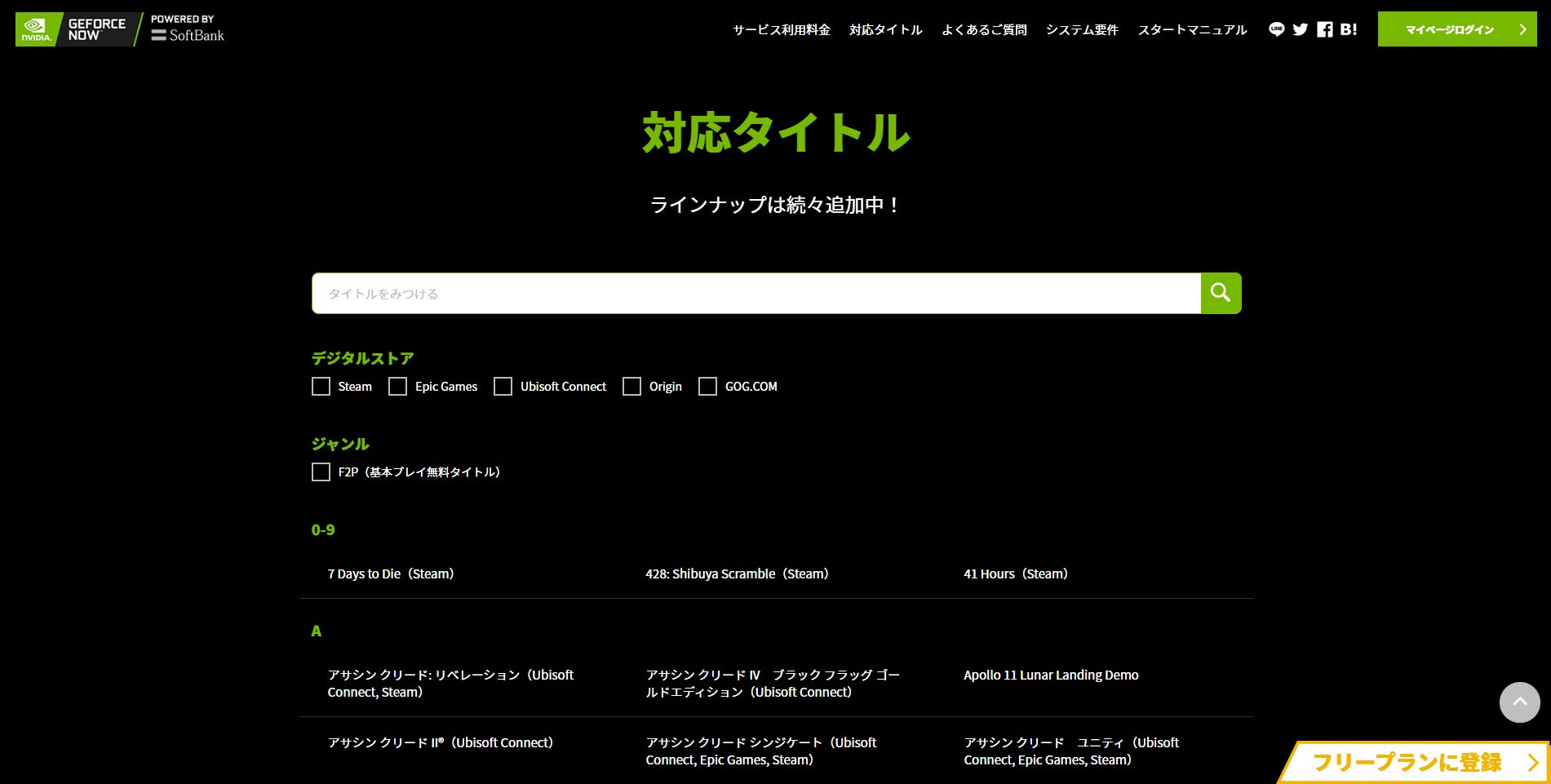
GeForce NOWのシステム要件は使用するデバイス(PC・スマートフォン等)で変わるため、まずは公式ページを確認いただきたい。
ただ、いずれの場合もインターネットの回線速度が非常に重要。というのも、回線速度が遅いと満足にストリーミングを行うことができず、「ボタンを押しても画面が反応しない」、「映像の画質が安定しない」といった不具合が生じてしまうからだ。
この影響はスピーディーな動作が求められるFPSやアクションゲームだと特に顕著。ゆえに、PCでの利用を考えているなら有線接続、スマートフォンなら高速通信に対応した環境を前もって整えておこう。
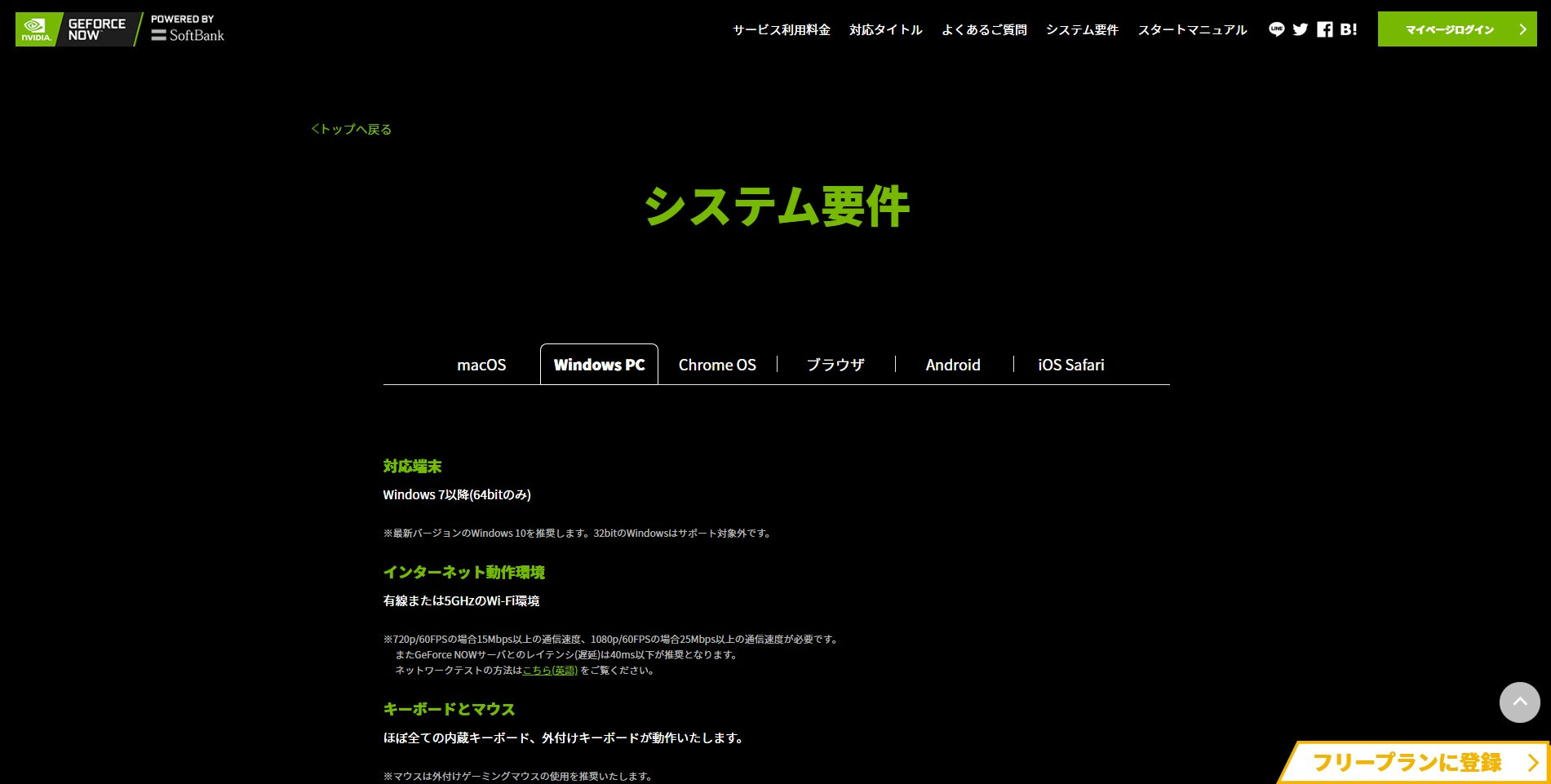
まずは公式サイトにアクセスして「フリープランに登録」(無料)をクリックし、案内に沿ってユーザー情報を入力していく。
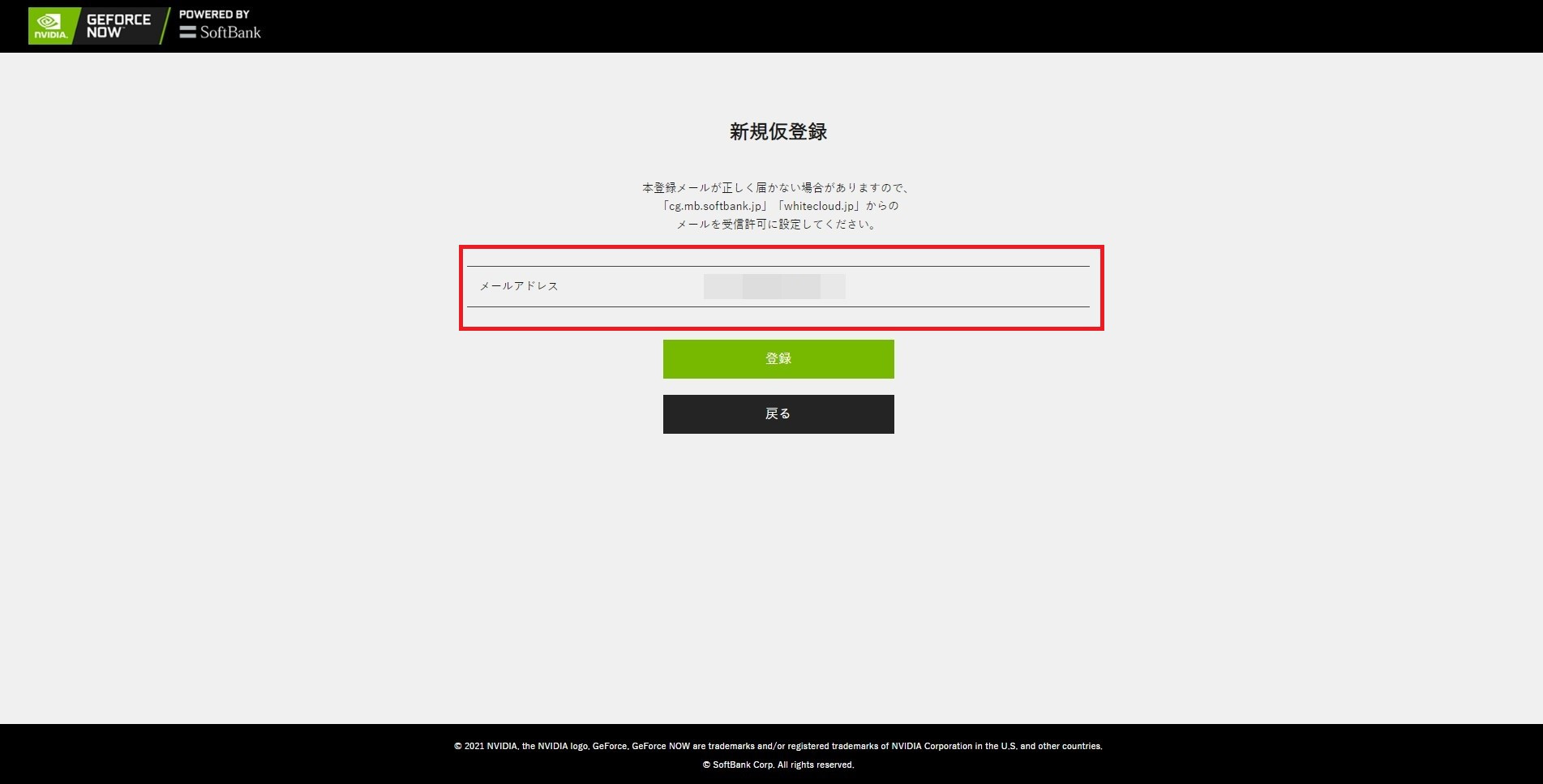
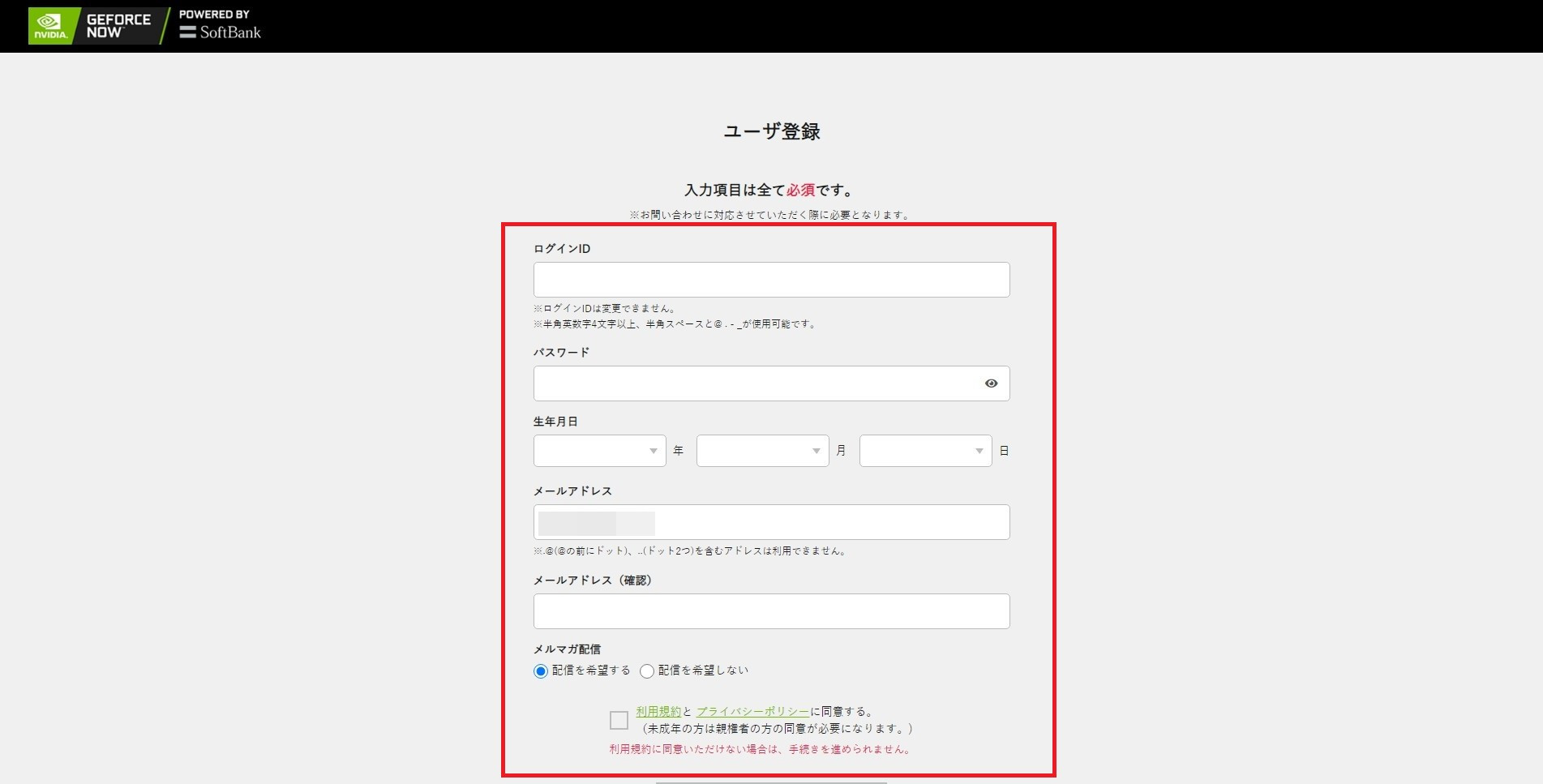
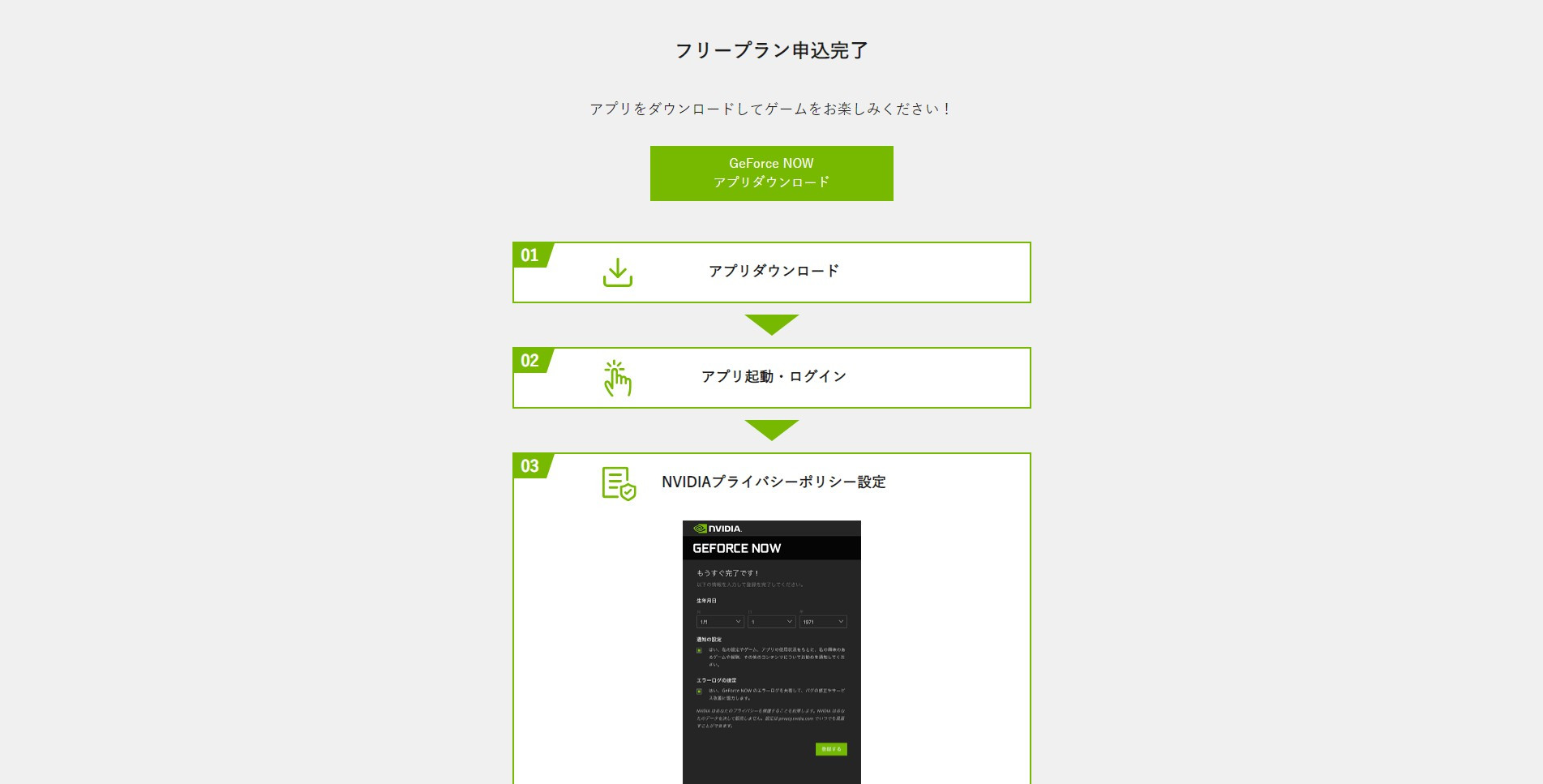
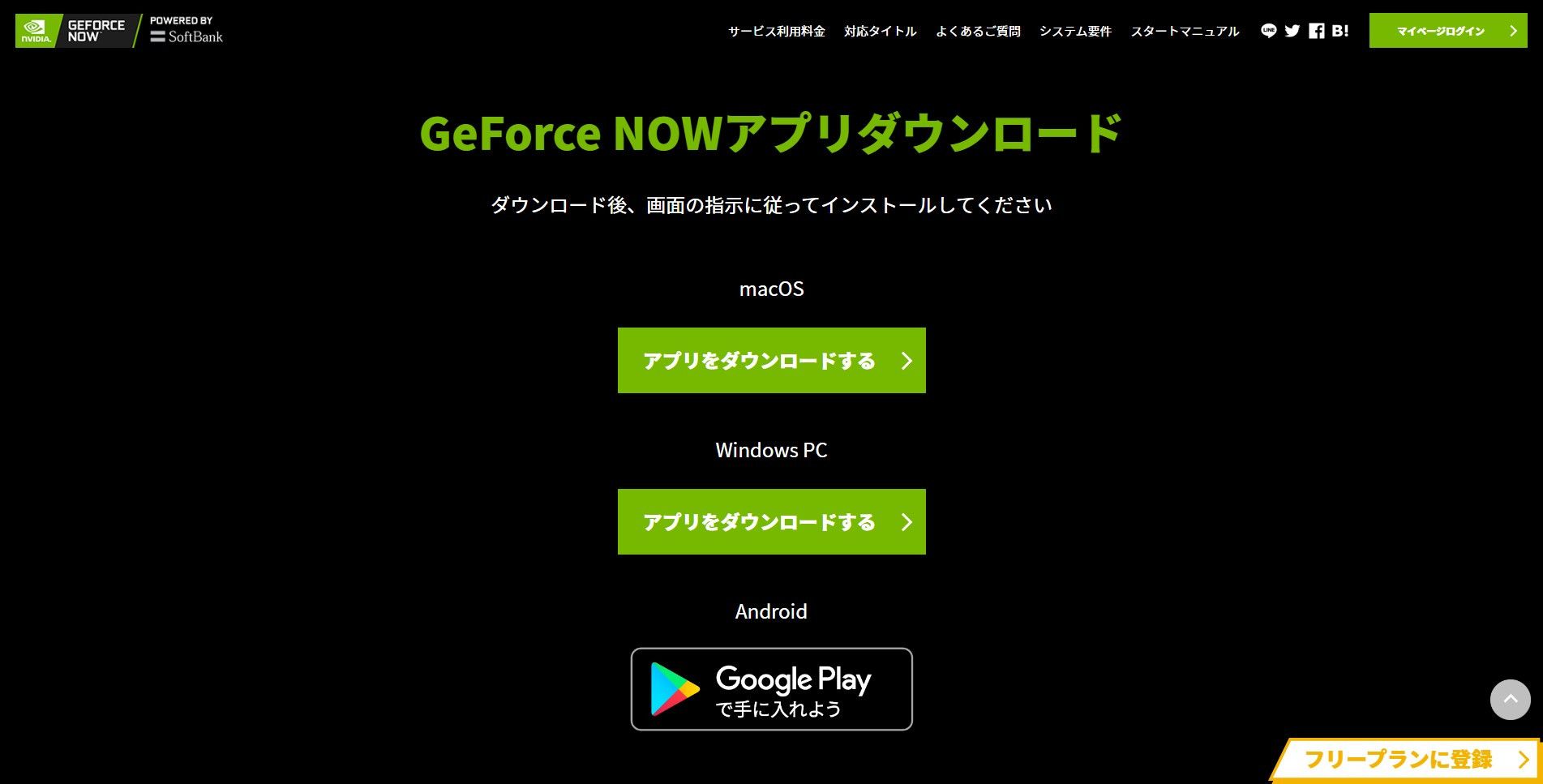
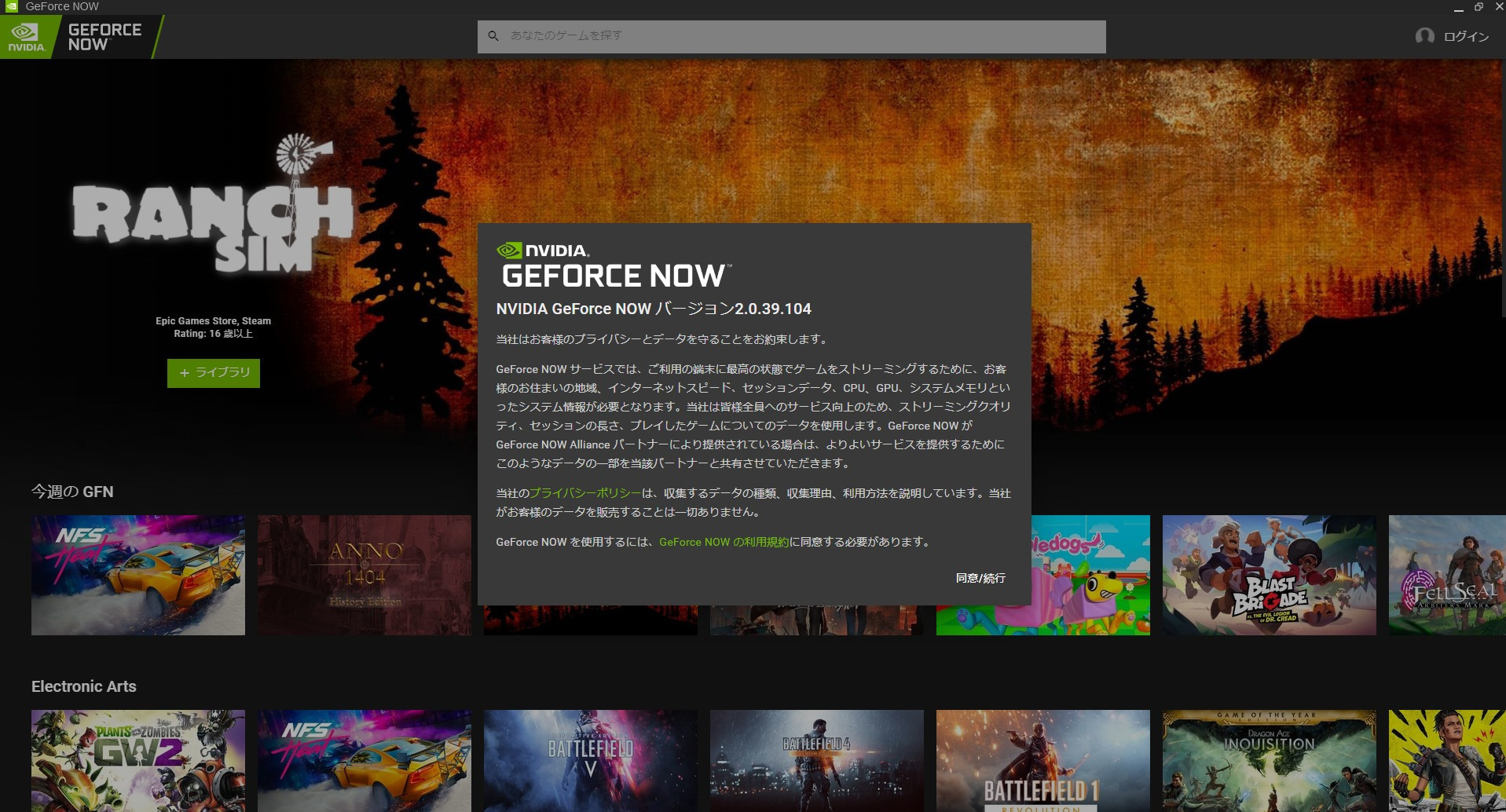
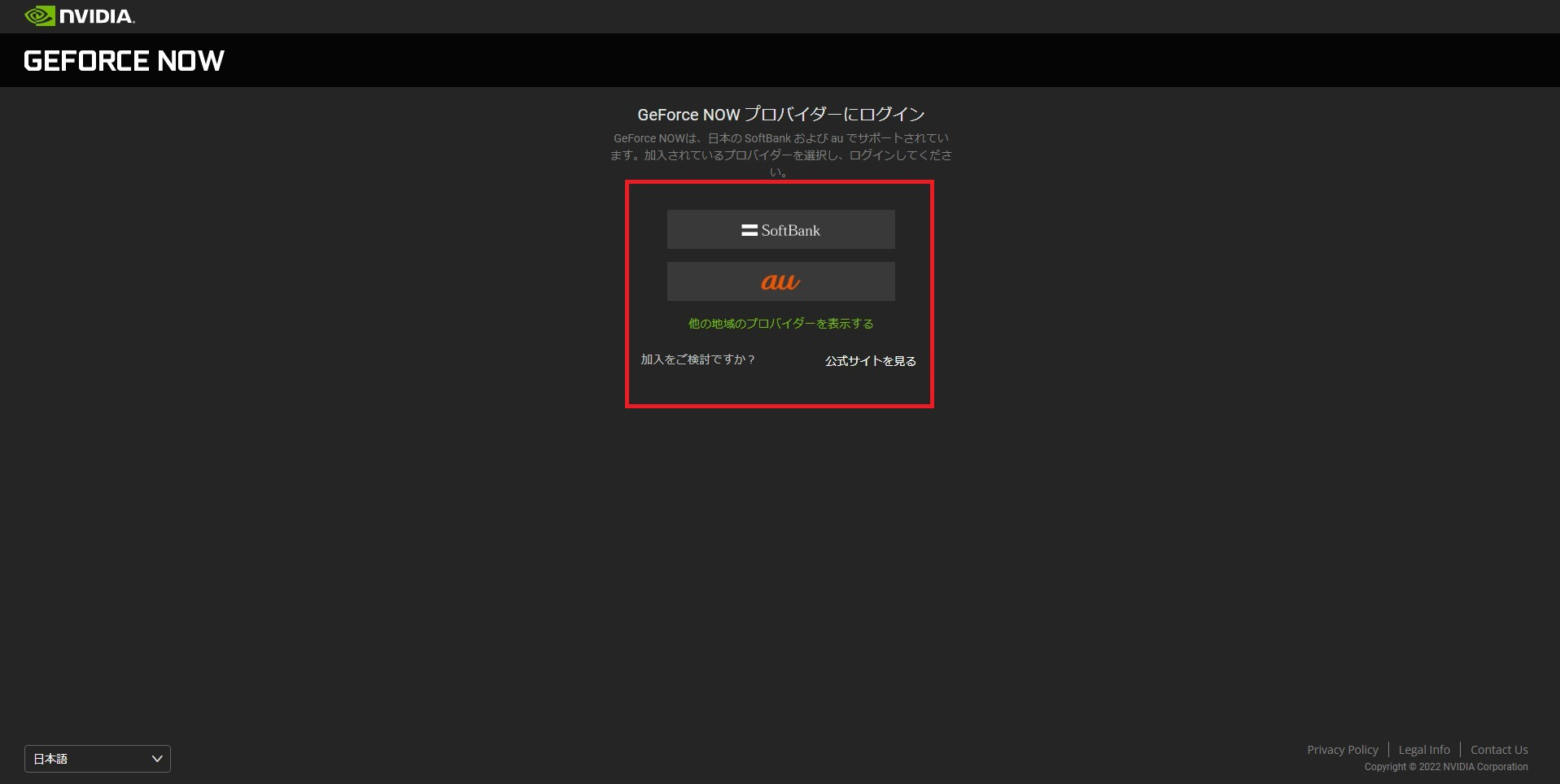
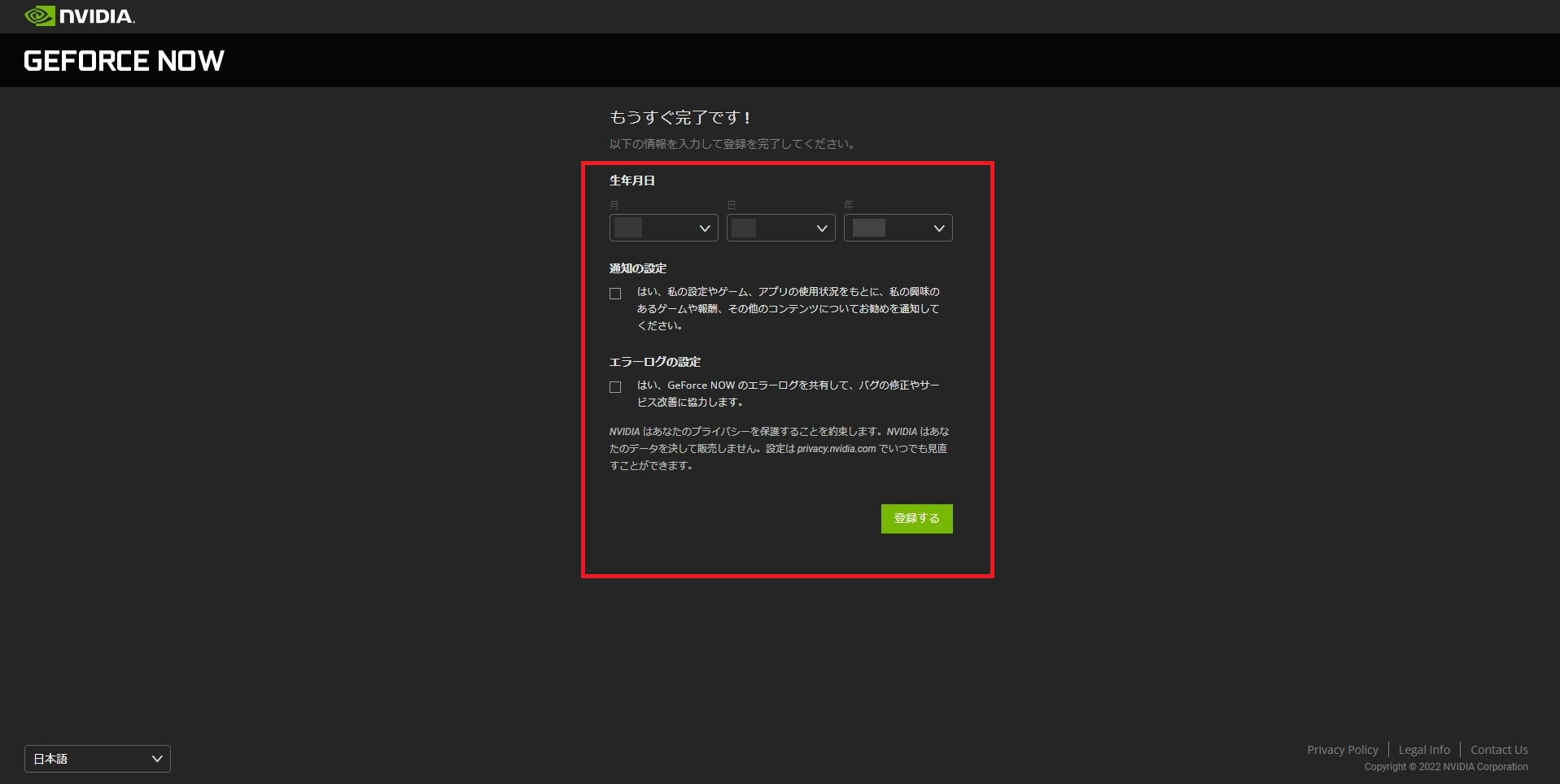
デジタルストアのアカウントを連携して
アカウント作成→専用アプリケーションの導入と進んだら、後はアプリケーション上でデジタルストアのアカウントを連携するだけだ。今回はSteamアカウントを紐づけてライブラリー内のゲームを起動していく。
ちなみに、Steamで購入したゲームのセーブデータがある場合、GeForce NOWでも同様のデータで遊ぶことができる。「手持ちのPCだと動作が重くて不安定」といった際はGeForce NOWを利用すると良いだろう(ローカルデータとクラウドデータが競合する場合はどちらか一方へ置き換えが必要)。
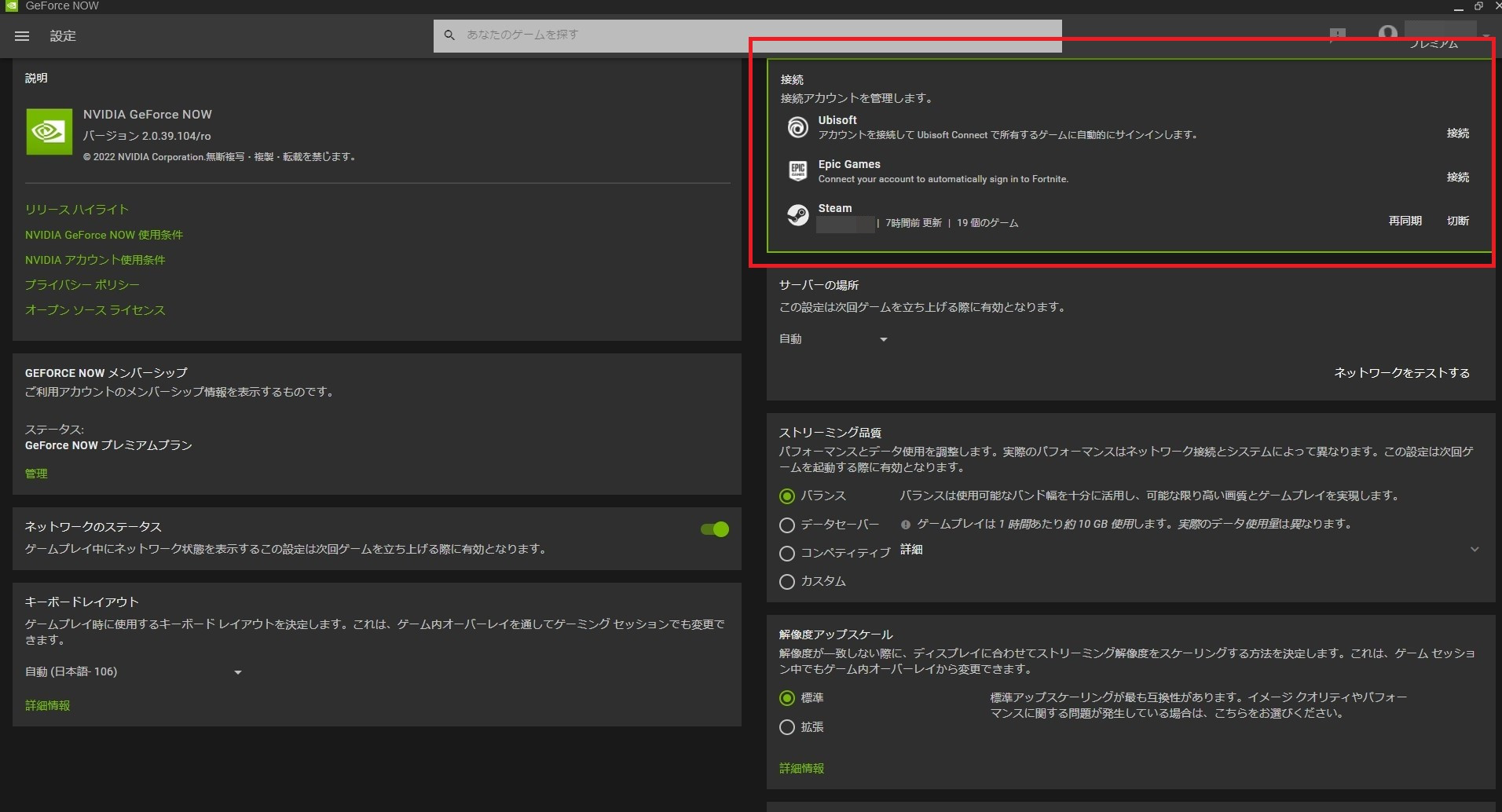
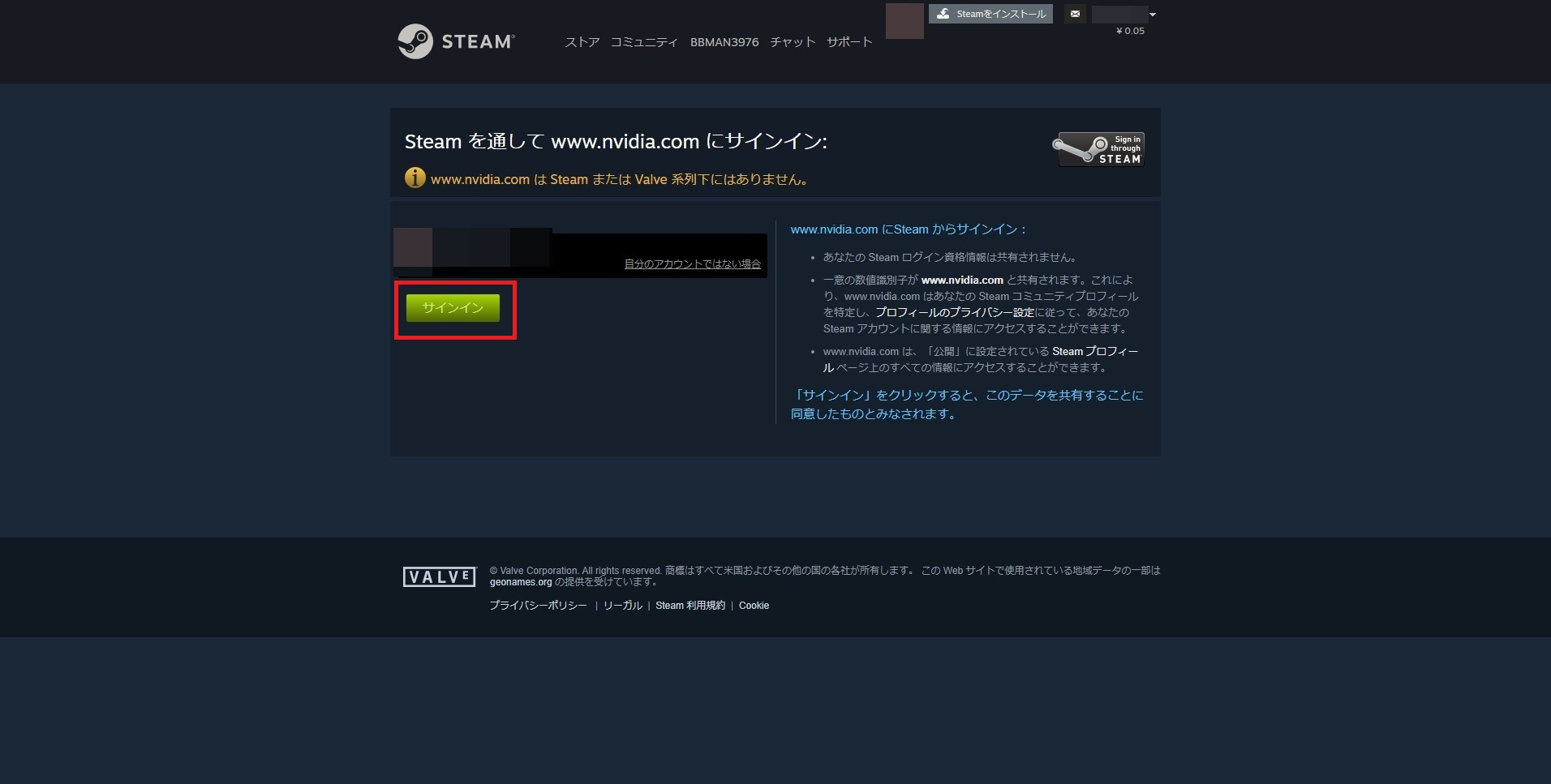
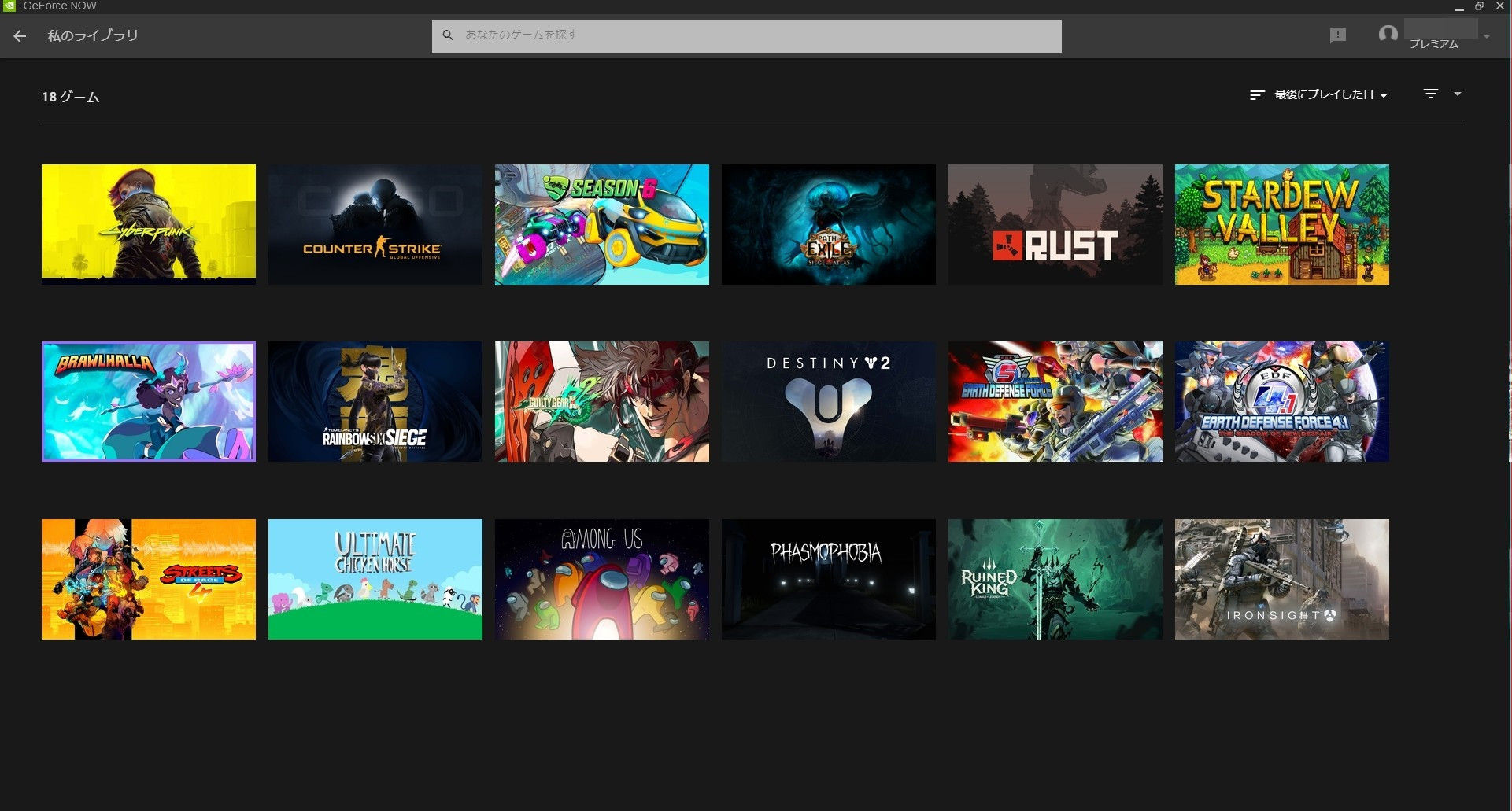
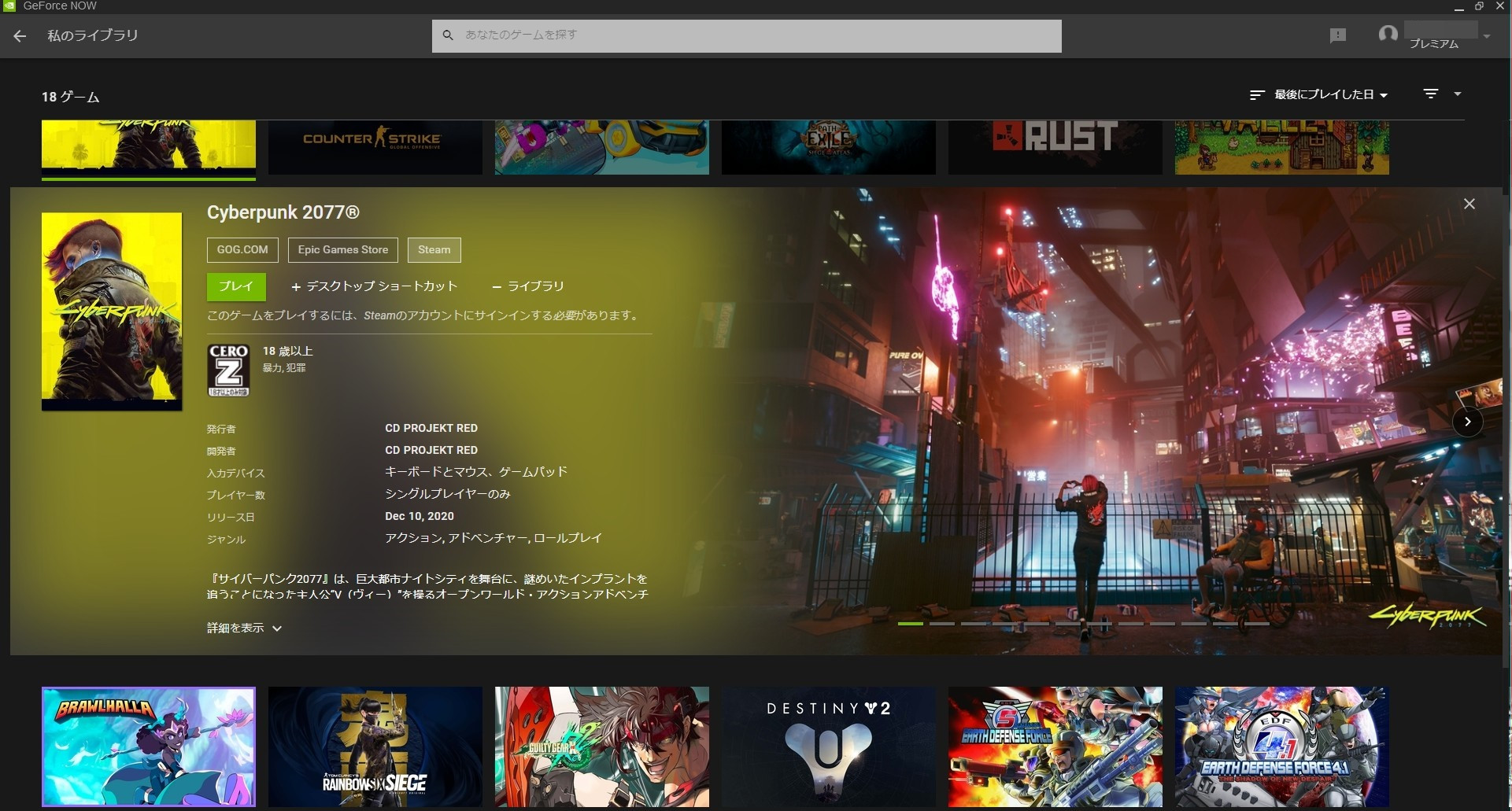

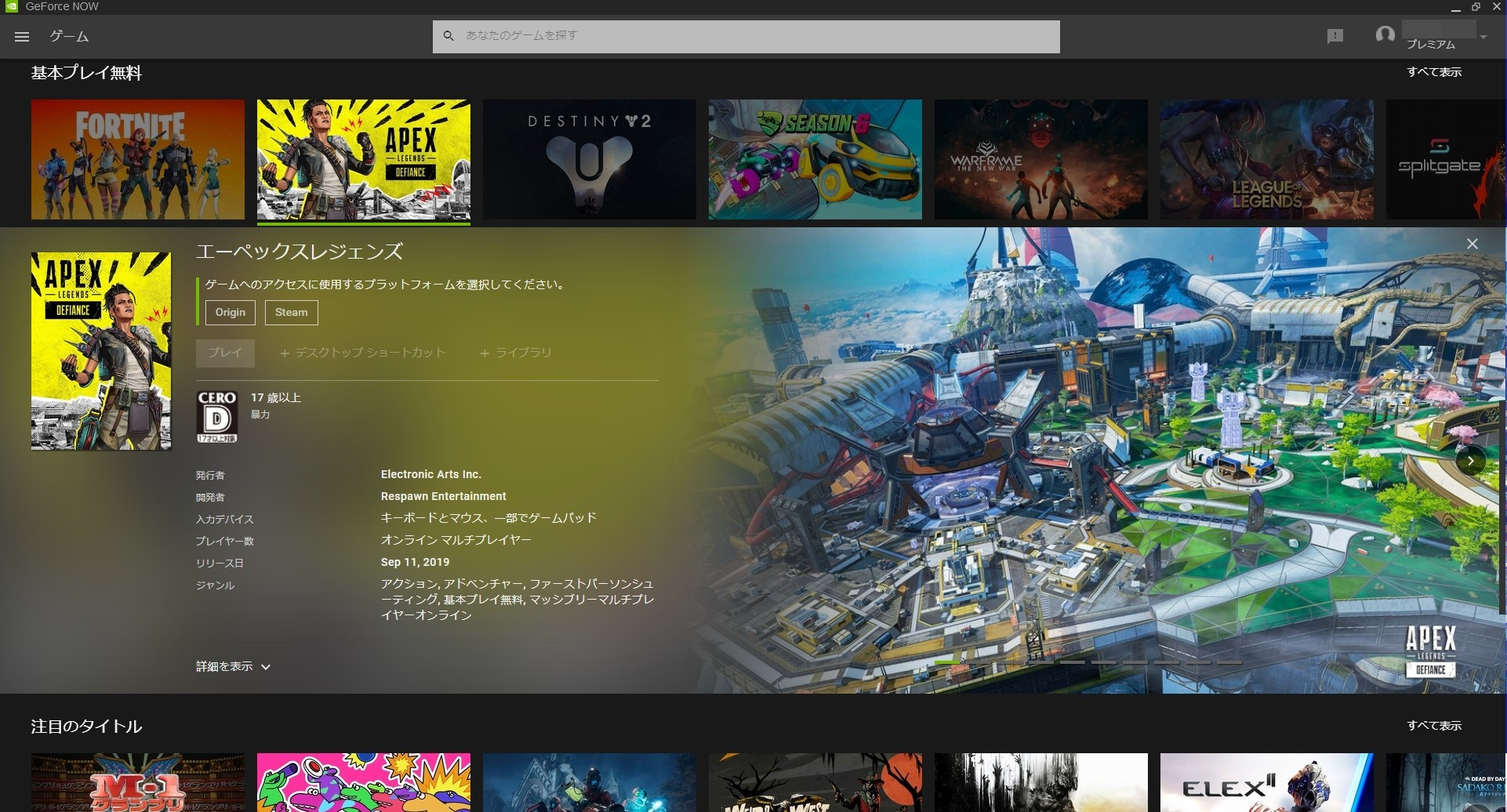
「GeForce NOW Powered by SoftBank」では基本無料のフリープランが用意されているが、連続プレイ可能時間をはじめ、インターネット接続が混雑した際の遅延、およびリアルタイムレイトレーシング未対応……などなど、利用面でやや制限が設けられている。
一方のプレミアムプランは月額550円(税込)こそかかるものの、インターネット接続の混雑時でも優先的にアクセスできるほか、最大6時間まで連続ストリーミングプレイ可能。リアルタイムレイトレーシングにも対応しているため、高精細な映像表現をウリとするゲームも問題なく遊ぶことができる。
ストリーミングプレイ自体はどちらのプランでも行えるので、まずはフリープランを試しつつ、サービス内容が気に入ればプレミアムプランへ移行すると良いだろう。
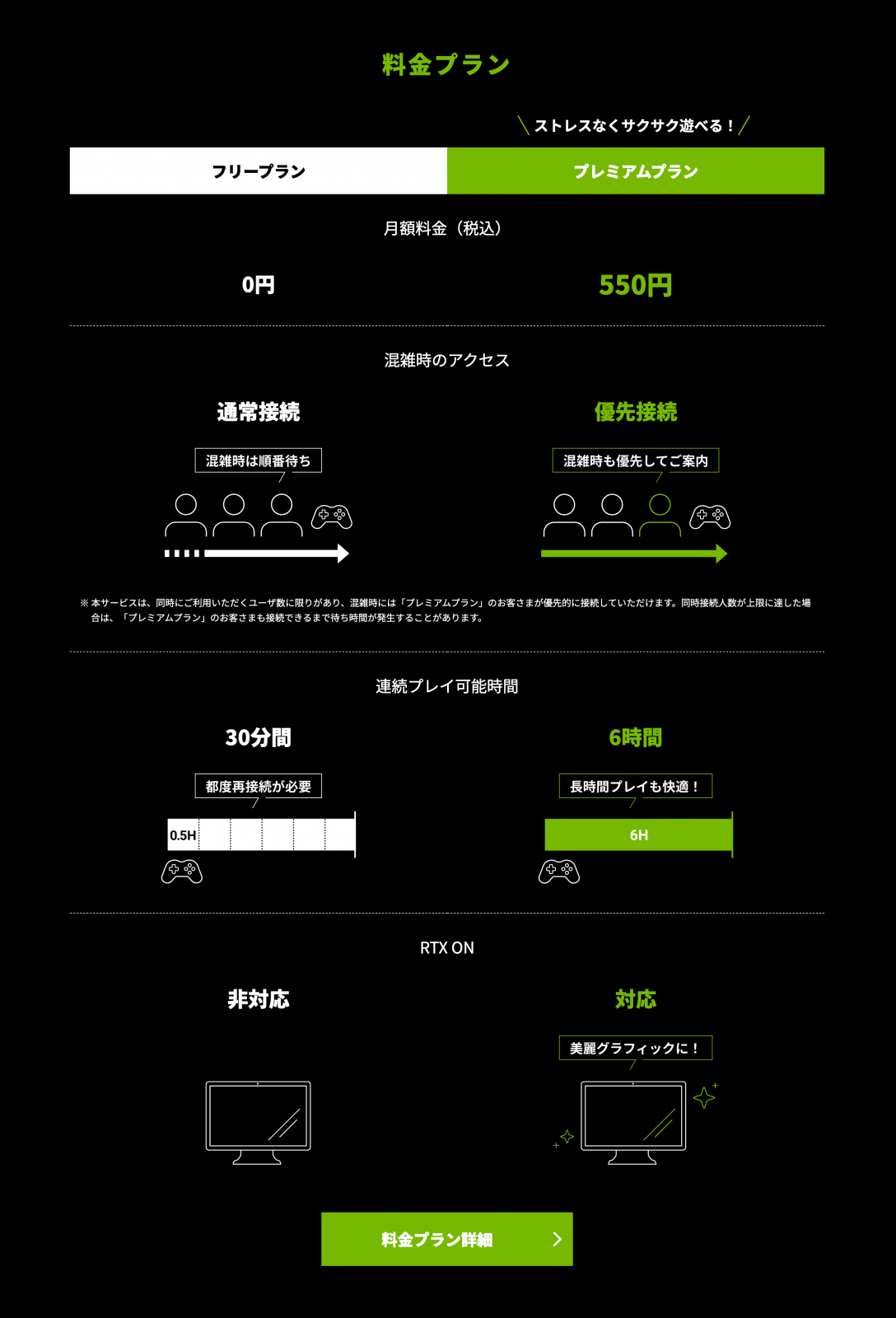 ▲プレミアムプランへのアップグレードは公式サイトのアカウントページから行う
▲プレミアムプランへのアップグレードは公式サイトのアカウントページから行う
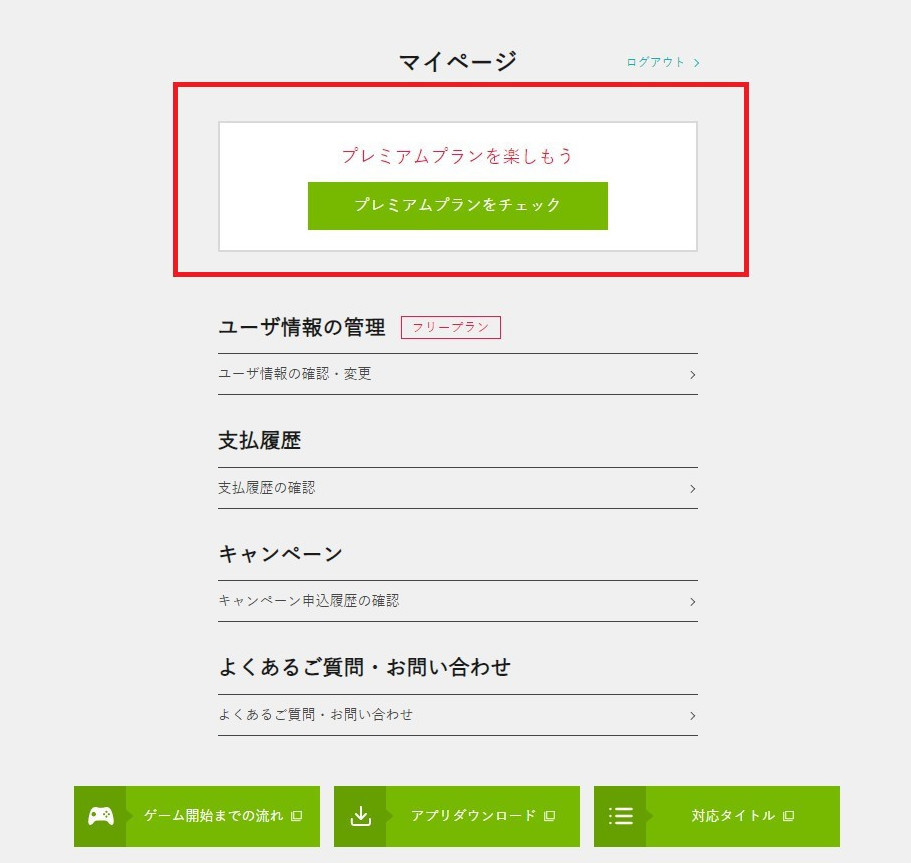
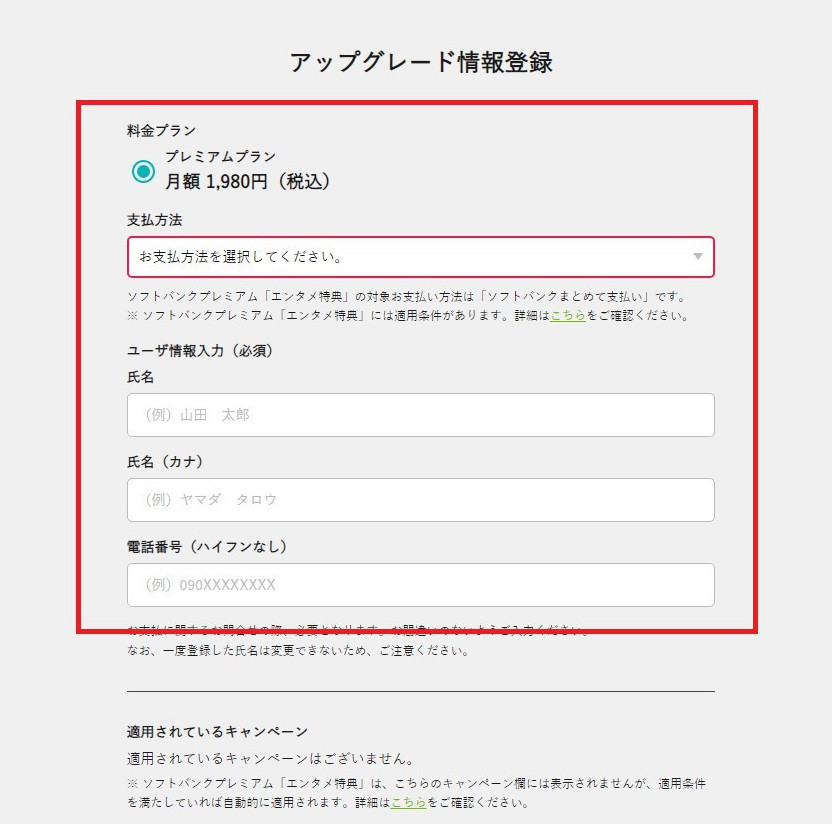
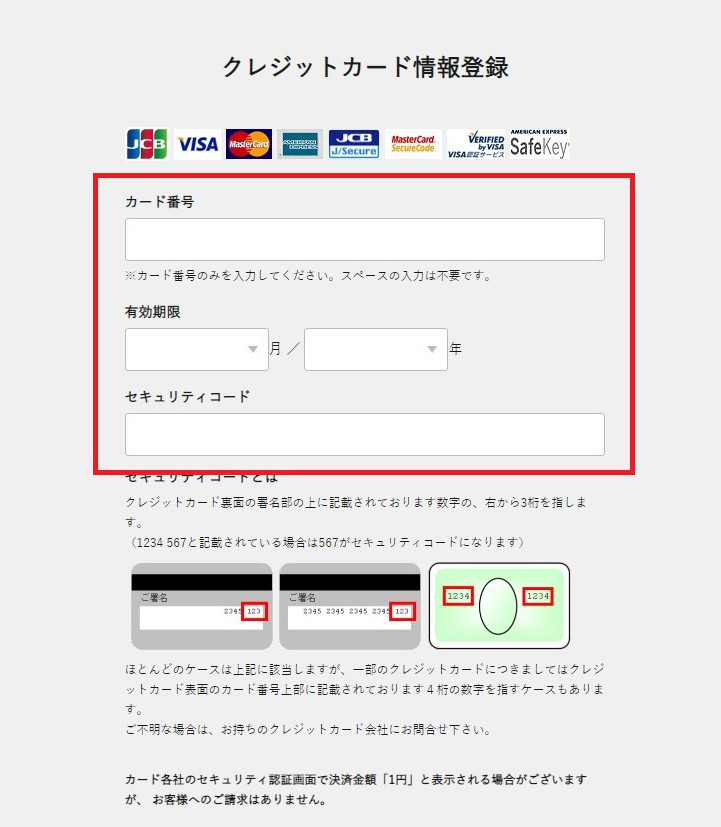
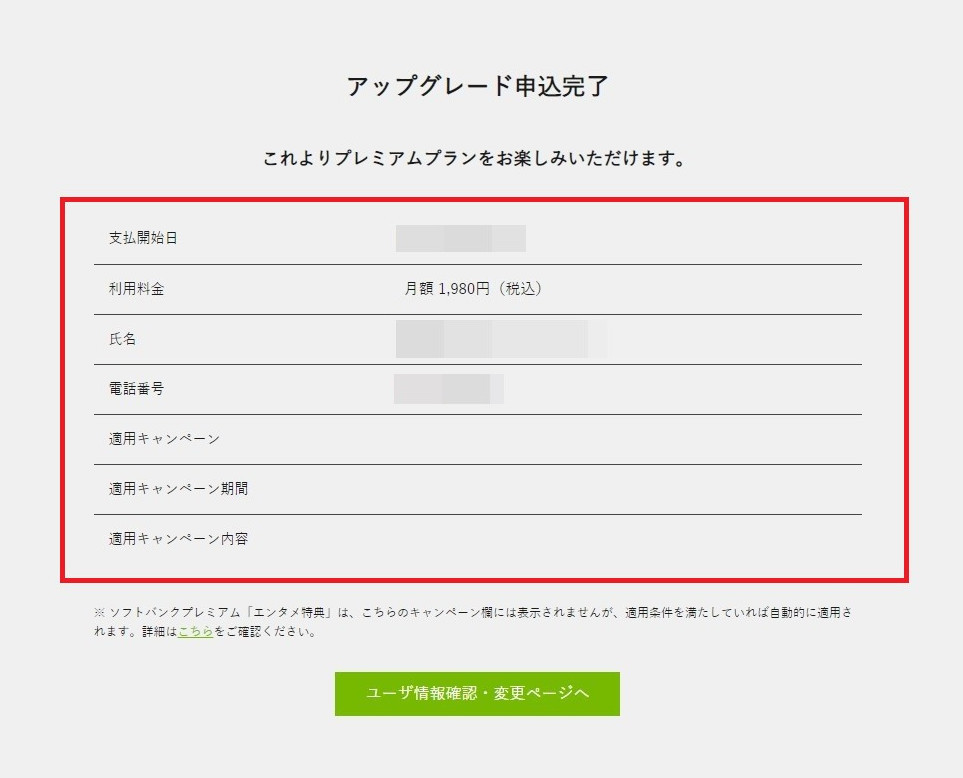
今回ご紹介した手順を押さえればGeForce NOWをすぐに使えるようになるはず。より詳しい使い方は公式サイト内のGeForce NOW スタートマニュアルをチェックしよう。
GeForce NOW POWERD BY SoftBank
https://cloudgaming.mb.softbank.jp/
GeForce NOW Powered by au
https://cloudgame.auone.jp/
日々さまざまなゲーム作品が生まれているPCゲーム市場では、全世界を賑わせるAAA級タイトルや玉石混交溢入り乱れたインディータイトルなどなど、数え切れないほどのコンテンツがユーザーを待ち受けている。
しかし、中には「最新PCゲームを遊んでみたいけど、要求スペックを満たしていないから遊べない」といったユーザーや、「ビジネス用途のPCしか持っていないけど、気になるPCゲームがある」というPCゲーム初心者が一定数いるのも事実だろう。
そこで今回は、高スペックを要求するPCゲームでも手軽に遊べるクラウドゲームサービス「GeForce NOW」の使い方をご紹介。サービス概要をはじめ、アカウント作成方法やゲームプレイまでの手順を画像付きで解説していく。
GeForce NOWなら
ストリーミング配信でゲームを楽しめる
GeForce NOWはクラウドゲームサービスの一種。自前のPCで直接ゲームを動作させるのではなく、インターネット上のサーバーでゲームを動かし、ユーザーのPCへ映像データのみを送信する仕組みとなっている。勘違いされそうだが、ゲーム作品自体は別途デジタルストア(Steam等)で購入しておく必要があるため、サービス料金+ソフト代がかかる。「Xbox Game Pass」や「EA Play Pro」のようなサブスクリプションではサービス加入期間中しか遊べないのに対して、GeForce NOWはゲーム自体はユーザーが所有するかたちだ。

▲「GeForce NOW Powered by SoftBank」の公式ページ
GeForce NOWを支えているのは、いわゆるストリーミングと呼ばれる技術だ。「ユーザー側であれこれ操作できる映像」だと思ってもらえれば話が早い。ゲームの動作にまつわる処理はサーバー上で行うため、ユーザー側のPCにかかる負担をグッと減らすことができる(ボタン入力等の情報を送信するだけ)。このサービスを使えば、要求スペックの高いPCゲームでも負荷をそれほど気にせずに楽しめる……というわけだ。
国内のGeForce NOWはプロバイダー事業を展開するSoftBankとau(KDDI)から提供されており、一部のプラン等でやや違いは見られるものの、サービス内容と基本料金はおおむね共通となっている。ちなみに、携帯電話等でSoftBankとau以外のプロバイダーを利用している場合でも、GeForce NOW自体は問題なく登録できる。
今回は「GeForce NOW Powered by SoftBank」を例に利用方法やプラン登録の手順を解説する。
GeForce NOWはゲーミングPC導入前の人にオススメ
GeForce NOWは他にはない新しいサービスのため、自分に合うのかどうか、どんなユーザーにオススメなのか、といった部分がわかりにくい面もある。そこで、GeForce NOWのメリットと、その恩恵を受けられるのはどんなユーザーなのかを考えてみよう。
GeForce NOWを利用する4つのメリット
- PCスペックをあまり気にせずにゲームが楽しめる
- スマートフォンやPCなどマルチデバイス間でゲームが楽しめる
- Steam、Epic Game Store、Originなどの主要なゲームストアに対応
- 1100タイトル以上のPCゲームに対応
GeForce NOWはクラウドゲームサービスという性質上、インターネットの回線速度さえ安定していれば、PCスペックに左右されずゲームをプレイできるのがポイント。
またデバイスの買い替え時、GeForce NOWに登録していればゲームを再インストールせずに遊べるのも大きなメリットだろう。対応済みゲームタイトル数も申し分なし。基本プレイ無料タイトルも90作ほど作動できる(2022年4月時点)。
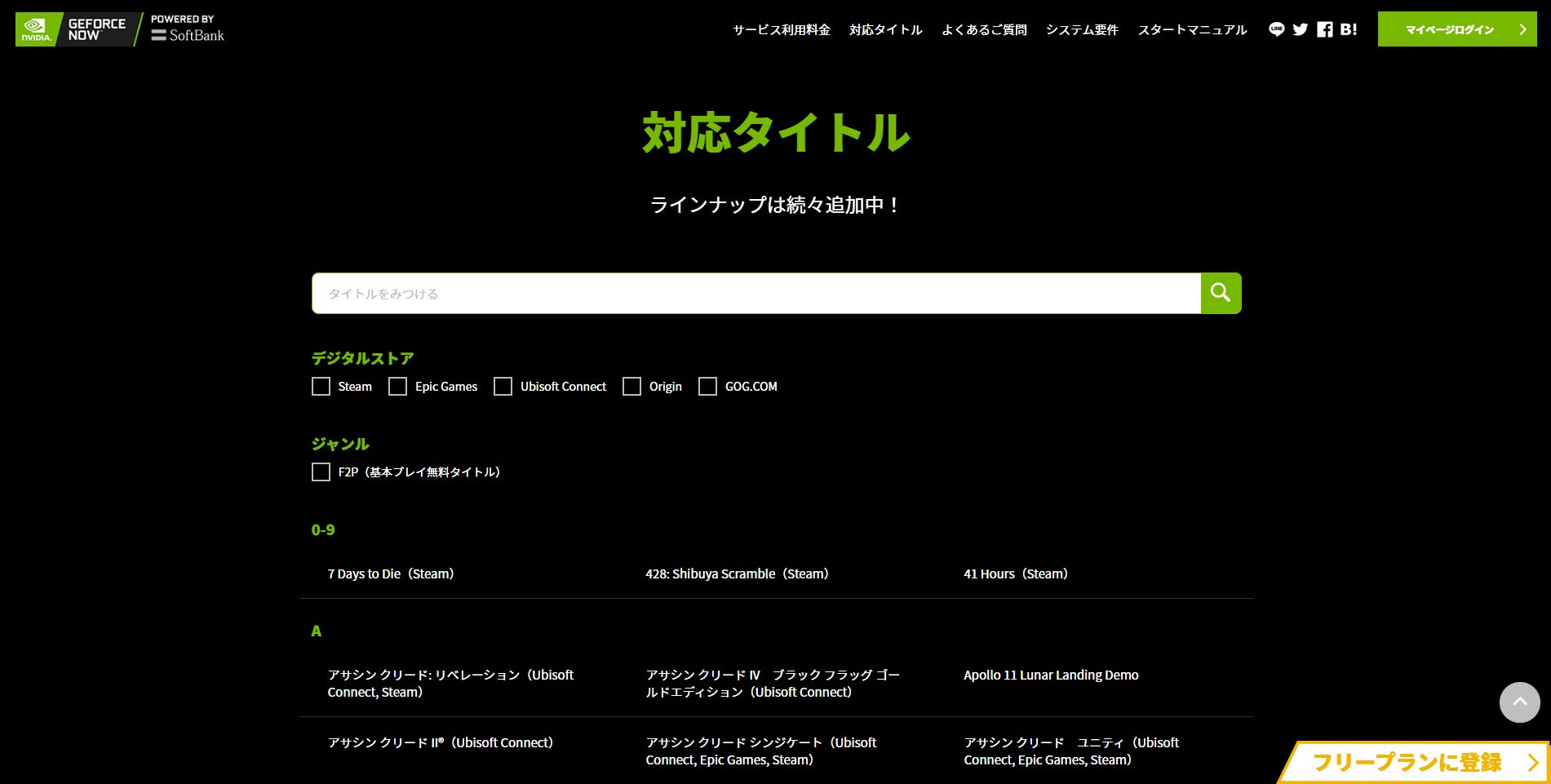
▲対応済みタイトルはGeForce NOWの公式ホームページに記載。テキスト入力による検索も可能
インターネットの回線速度が重要
GeForce NOWのシステム要件は使用するデバイス(PC・スマートフォン等)で変わるため、まずは公式ページを確認いただきたい。
ただ、いずれの場合もインターネットの回線速度が非常に重要。というのも、回線速度が遅いと満足にストリーミングを行うことができず、「ボタンを押しても画面が反応しない」、「映像の画質が安定しない」といった不具合が生じてしまうからだ。
この影響はスピーディーな動作が求められるFPSやアクションゲームだと特に顕著。ゆえに、PCでの利用を考えているなら有線接続、スマートフォンなら高速通信に対応した環境を前もって整えておこう。
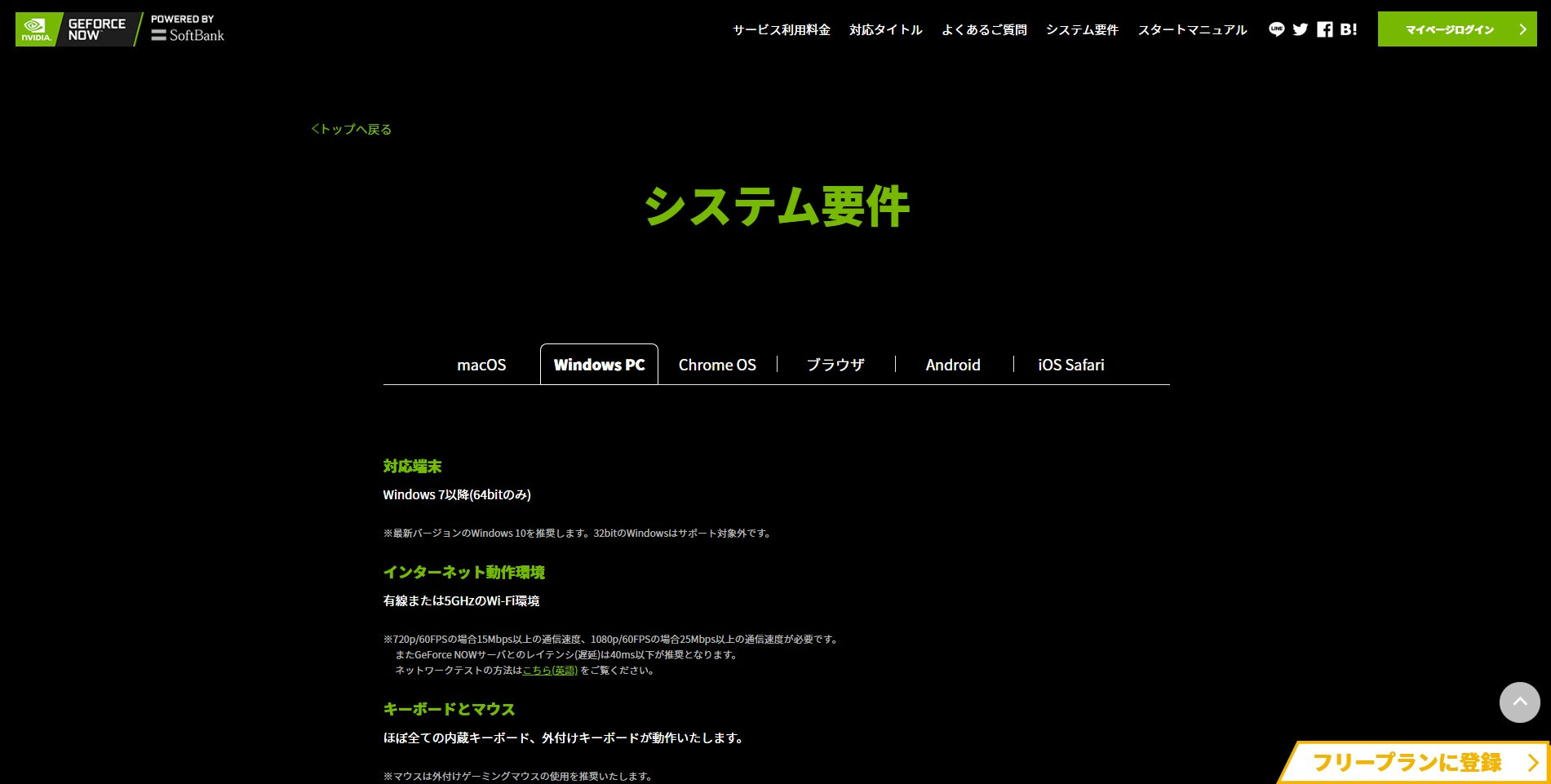
▲サービスを利用する前に式ページでシステム要件を必ずチェックしておくこと
GeForce NOWアカウントを作成しよう
GeForce NOWのサービス内容をおさらいしたところで、さっそくサービス利用までの手順を見ていこう。今回は「GeForce NOW Powered by SoftBank」を例にアカウント作成までの流れを説明する。まずは公式サイトにアクセスして「フリープランに登録」(無料)をクリックし、案内に沿ってユーザー情報を入力していく。
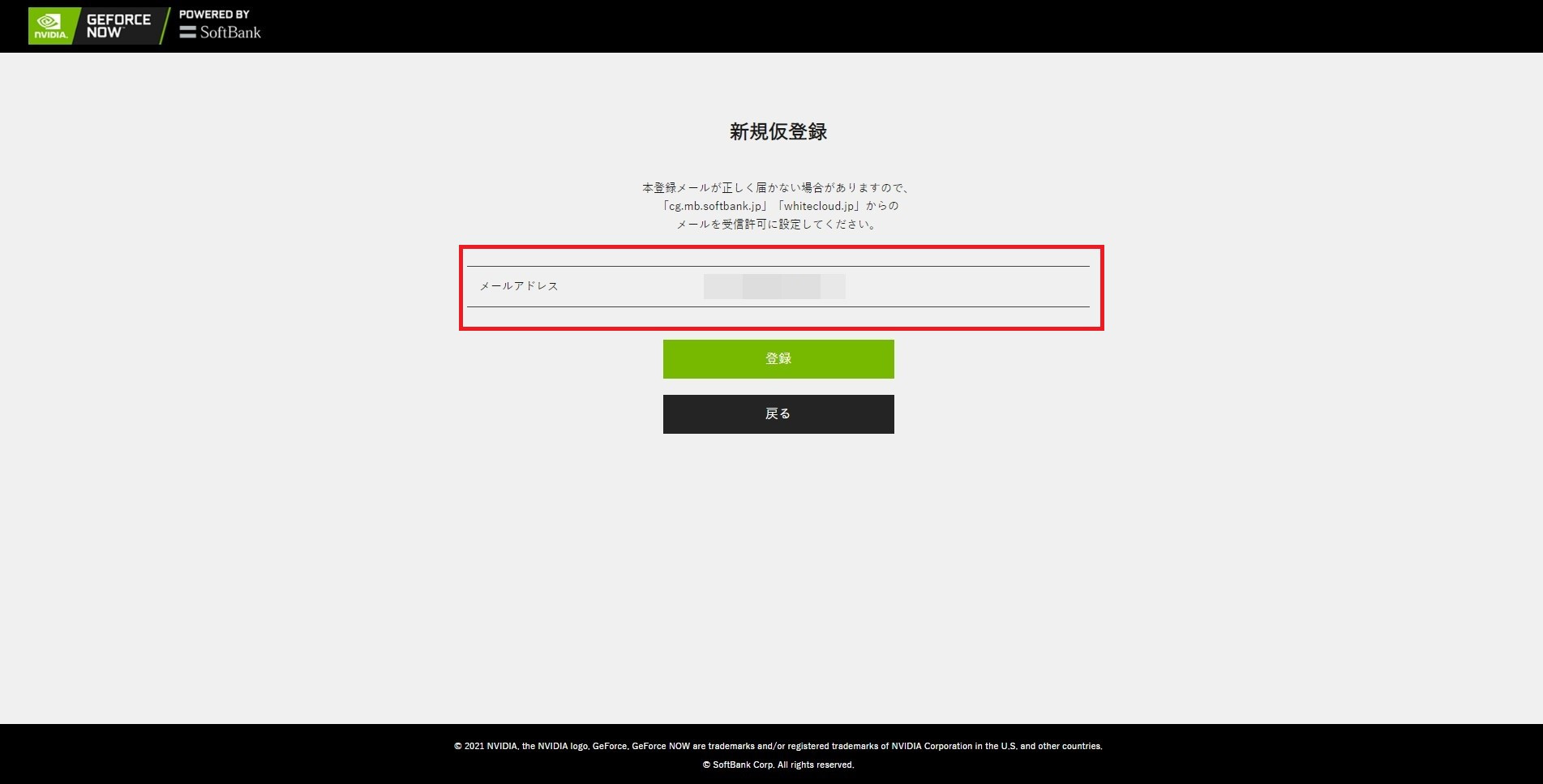
▲仮登録ページでメールアドレスを入力
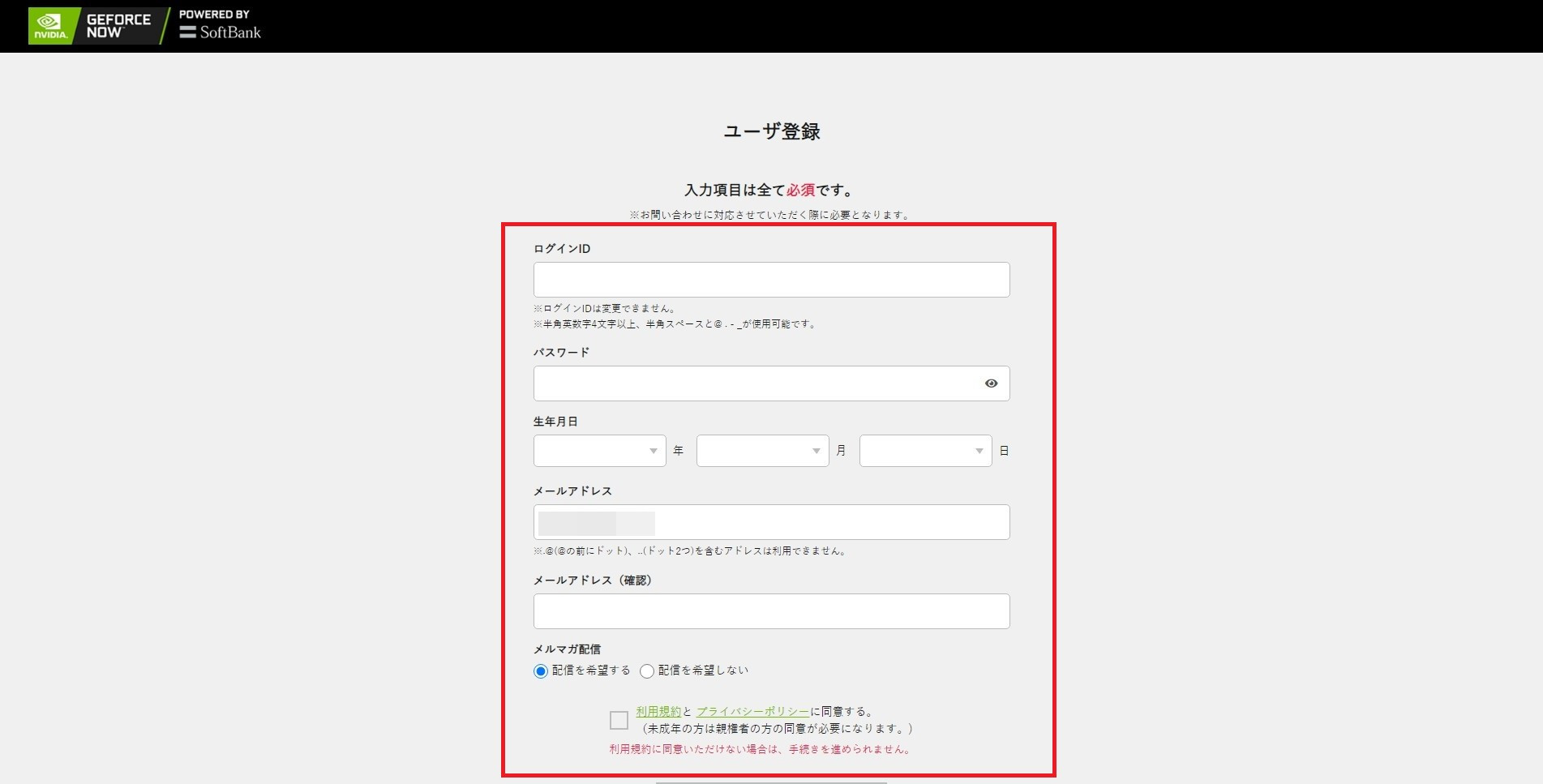
▲ログインIDやパスワード等のユーザー情報を入力
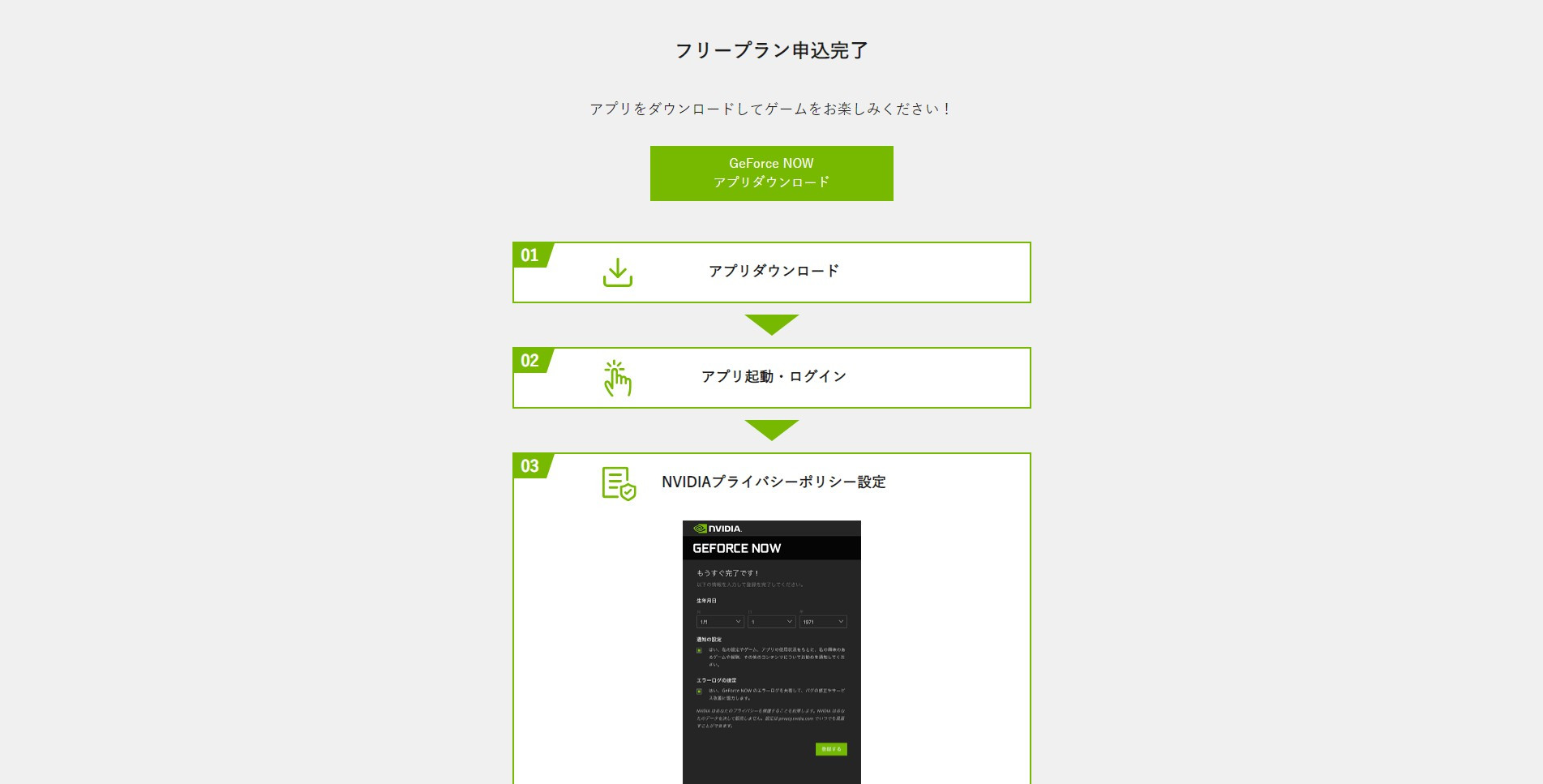
▲ユーザー情報を入力後、専用アプリケーションのダウンロードおよびインストールへ進む。合わせて登録完了メールも確認しておこう
専用アプリケーションをインストールしよう
アカウント作成の完了後、GeForce NOWの専用アプリケーションを各種デバイスへインストールする。今回はPC(Windows)での利用を例に紹介していく。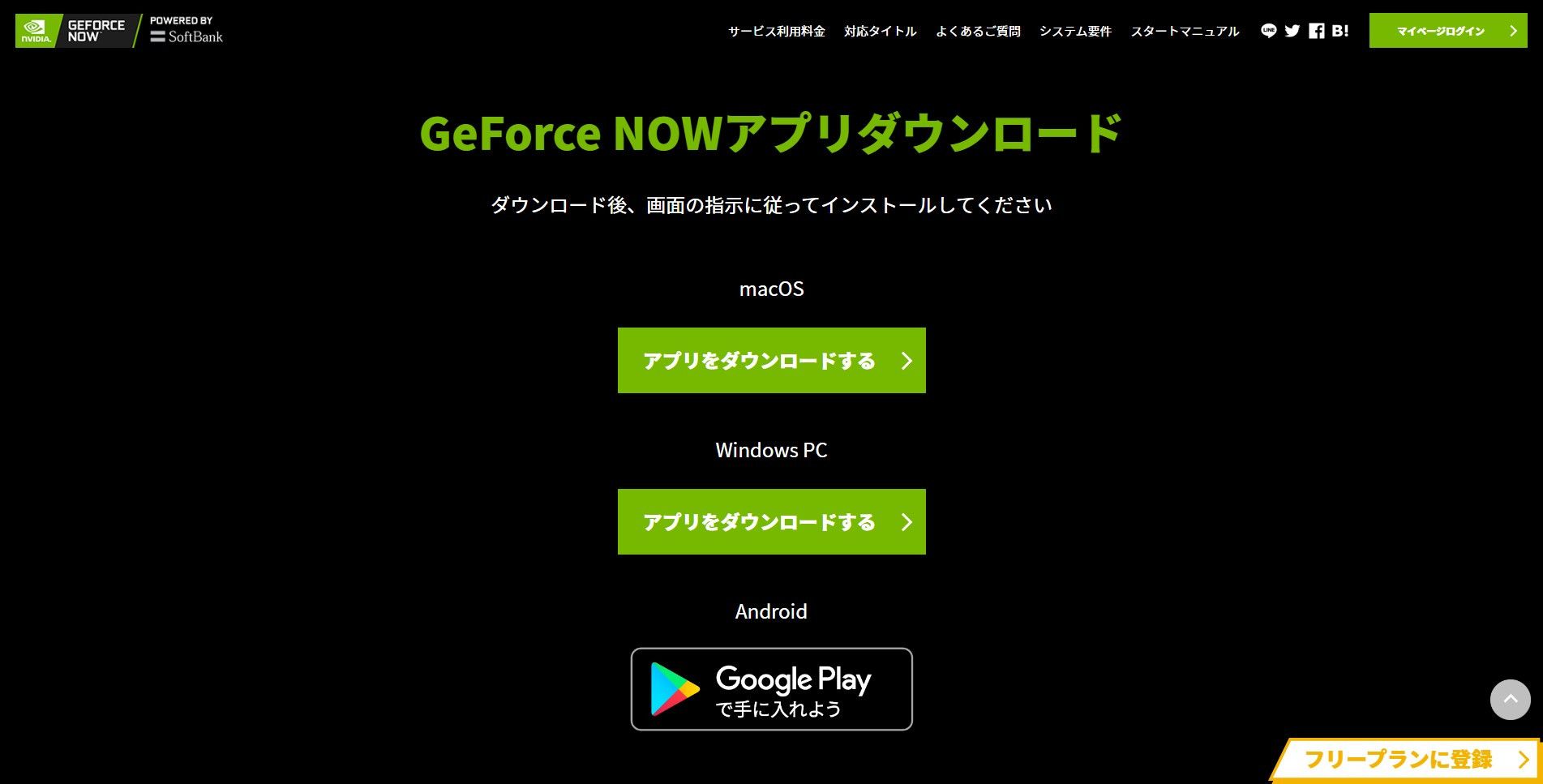
▲ユーザー情報を入力したら「Windows PC」の下からアプリをダウンロード
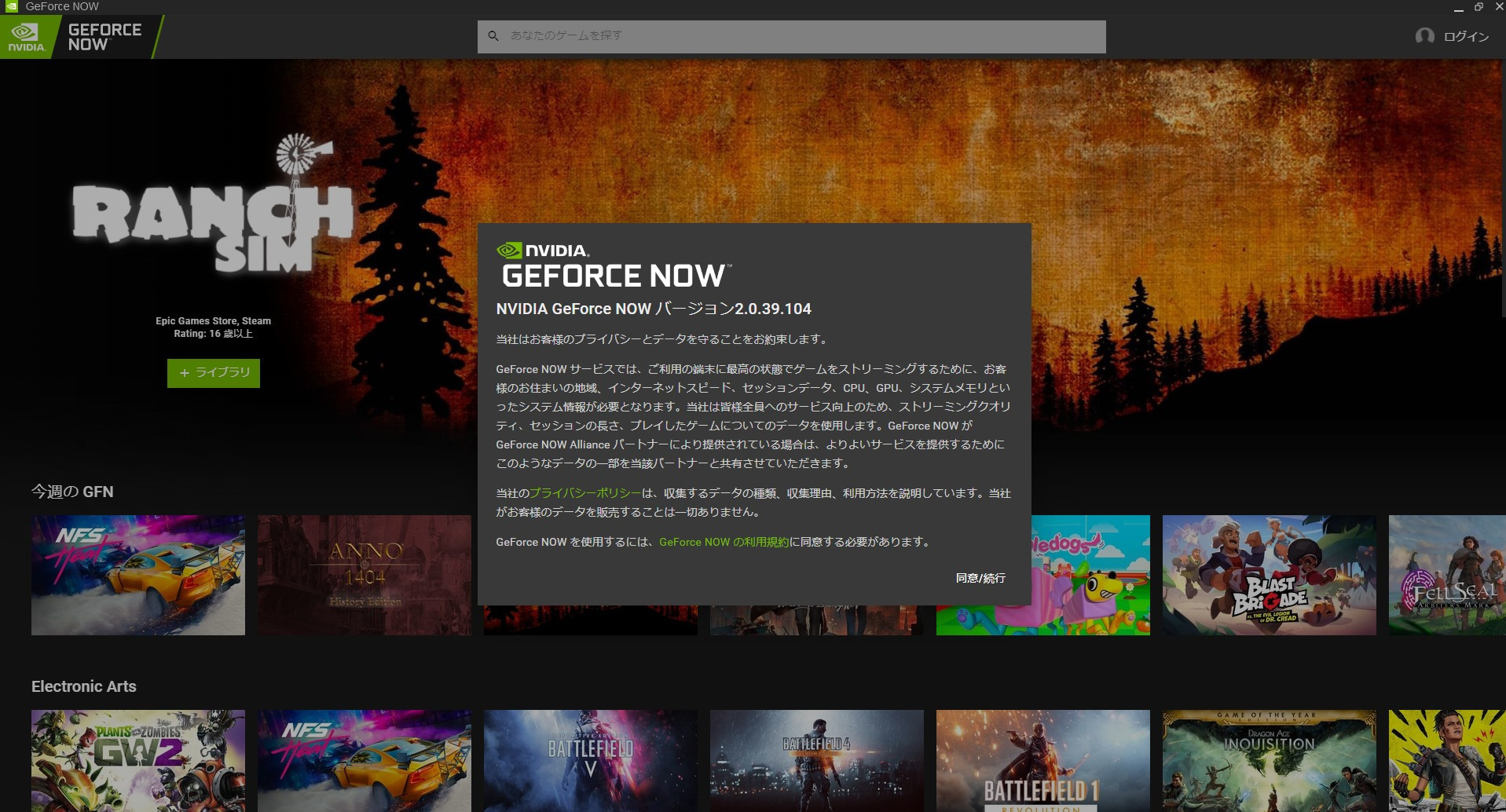
▲ダウンロードしたインストーラーからアプリケーションを立ち上げる。メインページ右上の「ログイン」をクリック
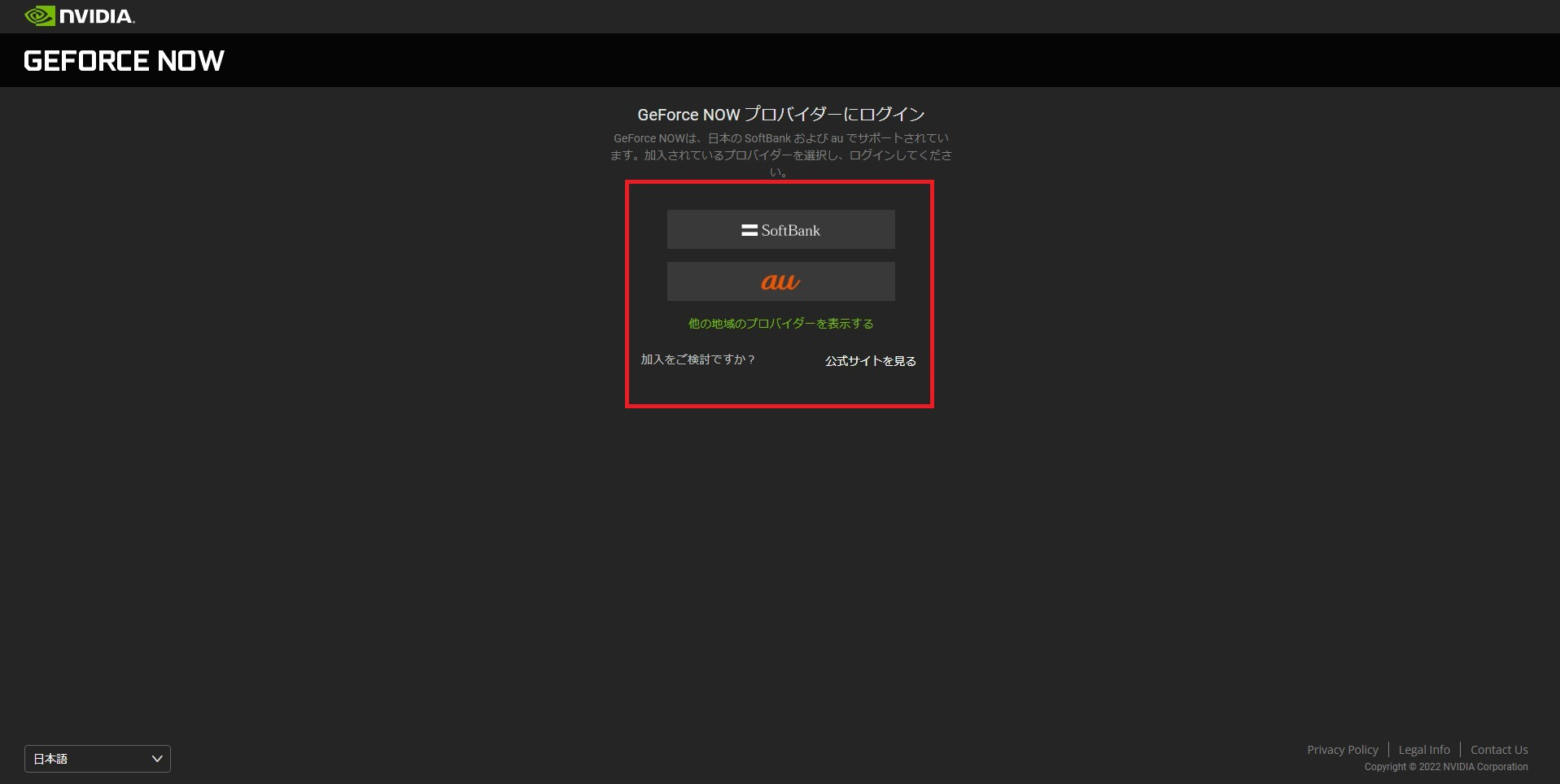
▲GeForce NOWプロバイダーのログイン画面で使用中のプロバイダーをクリック
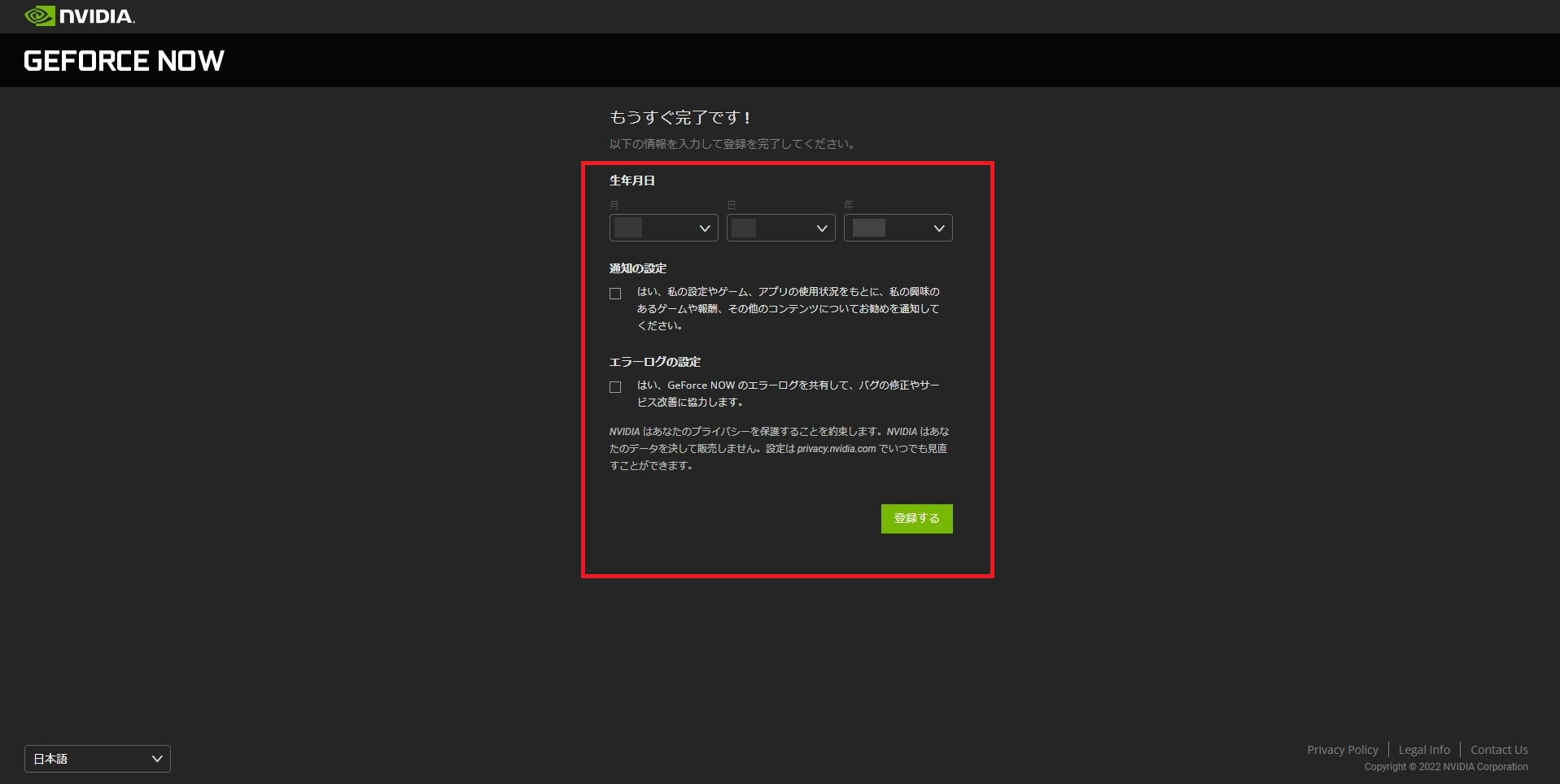
▲自身の生年月日を選択。通知&エラーログの設定はお好みでOK
デジタルストアのアカウントを連携して
プレイ開始!
アカウント作成→専用アプリケーションの導入と進んだら、後はアプリケーション上でデジタルストアのアカウントを連携するだけだ。今回はSteamアカウントを紐づけてライブラリー内のゲームを起動していく。ちなみに、Steamで購入したゲームのセーブデータがある場合、GeForce NOWでも同様のデータで遊ぶことができる。「手持ちのPCだと動作が重くて不安定」といった際はGeForce NOWを利用すると良いだろう(ローカルデータとクラウドデータが競合する場合はどちらか一方へ置き換えが必要)。
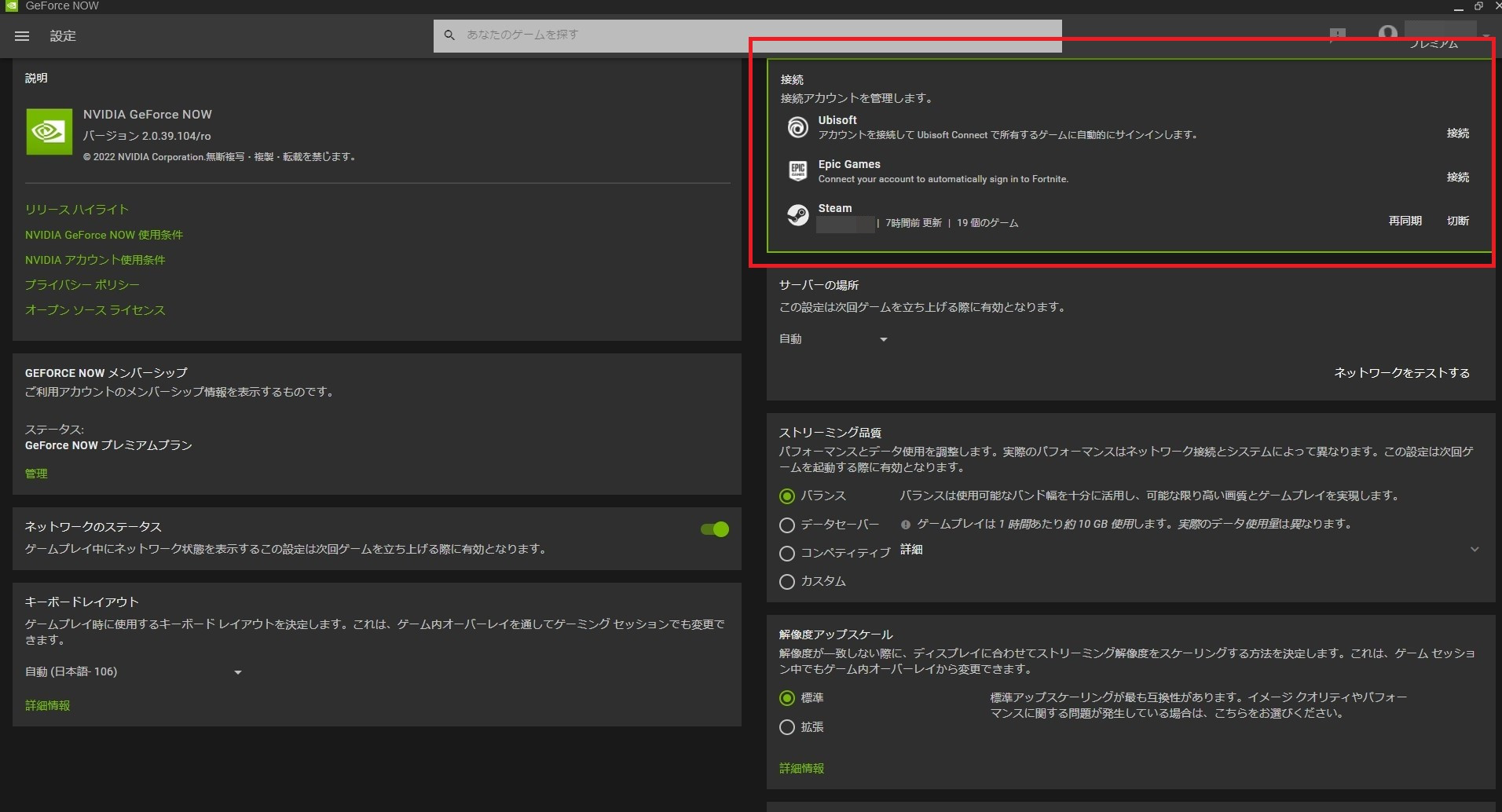
▲メインメニュー右上のアカウントアイコンをクリックし、接続欄から連携させたいストアを選ぶ
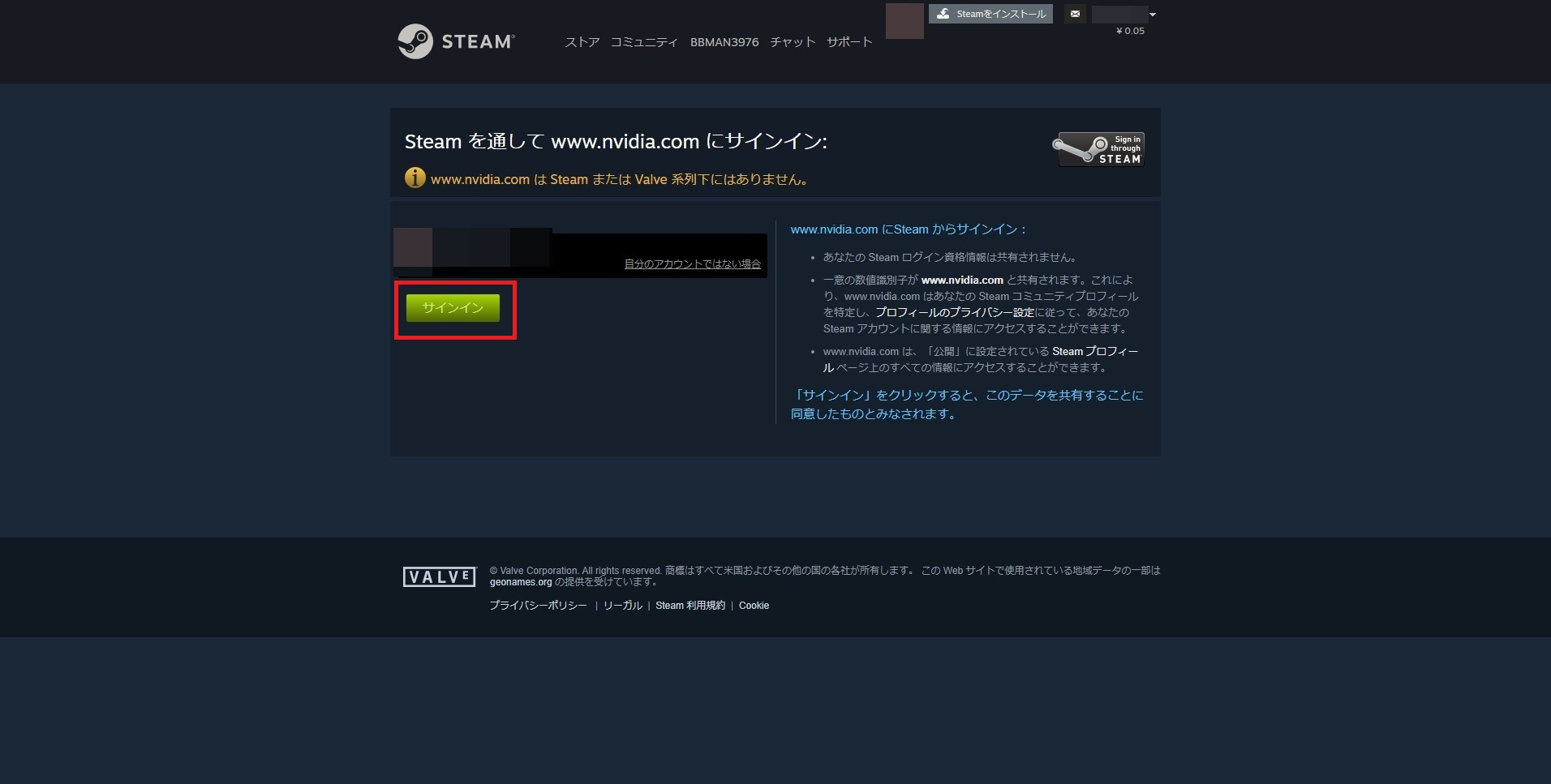
▲ストアの公式ページでサインイン(IDとパスワード入力)
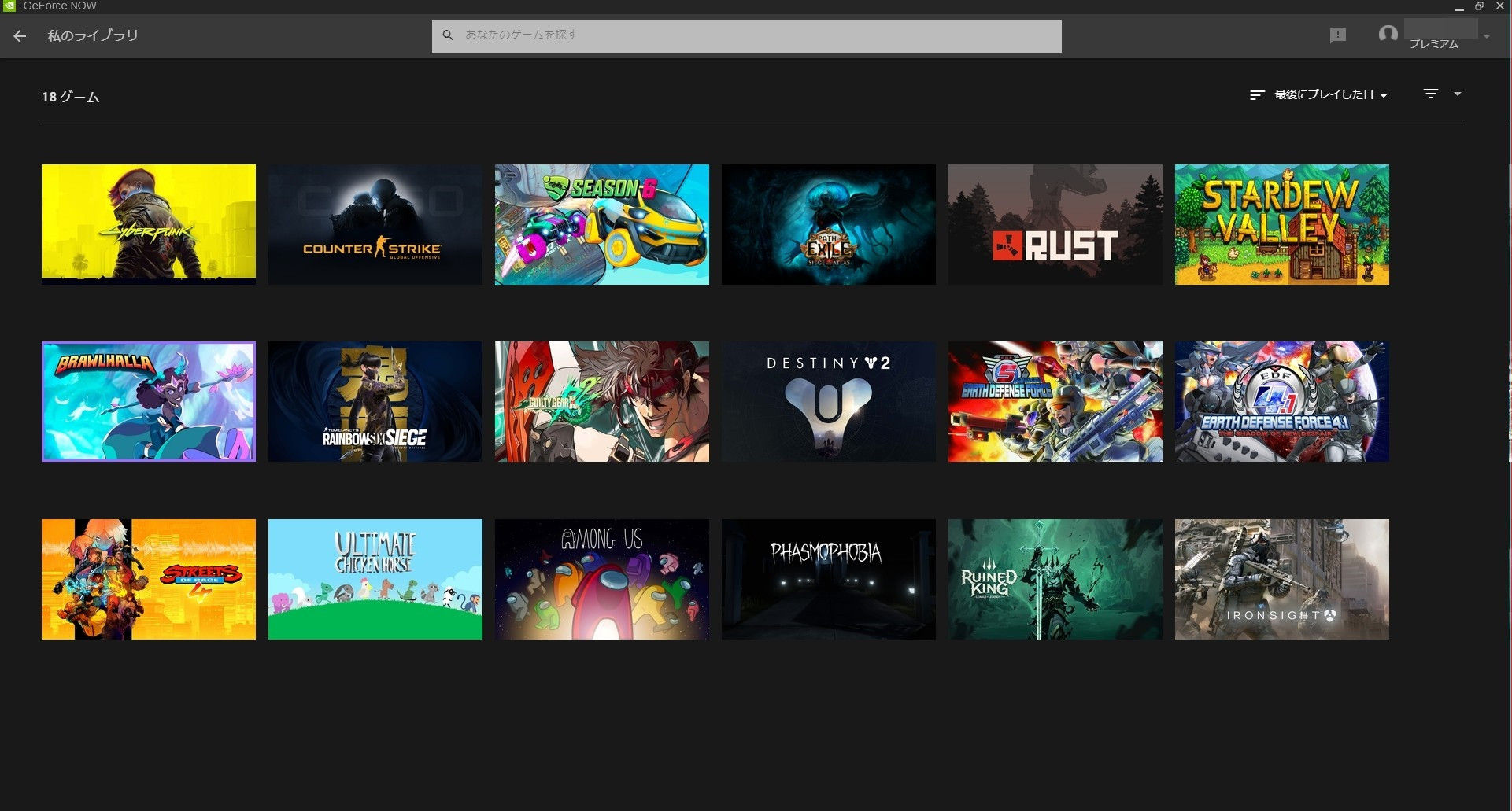
▲アカウント連携に成功すると、Steamで購入したタイトルがGeForce NOWアプリケーション上に表示される
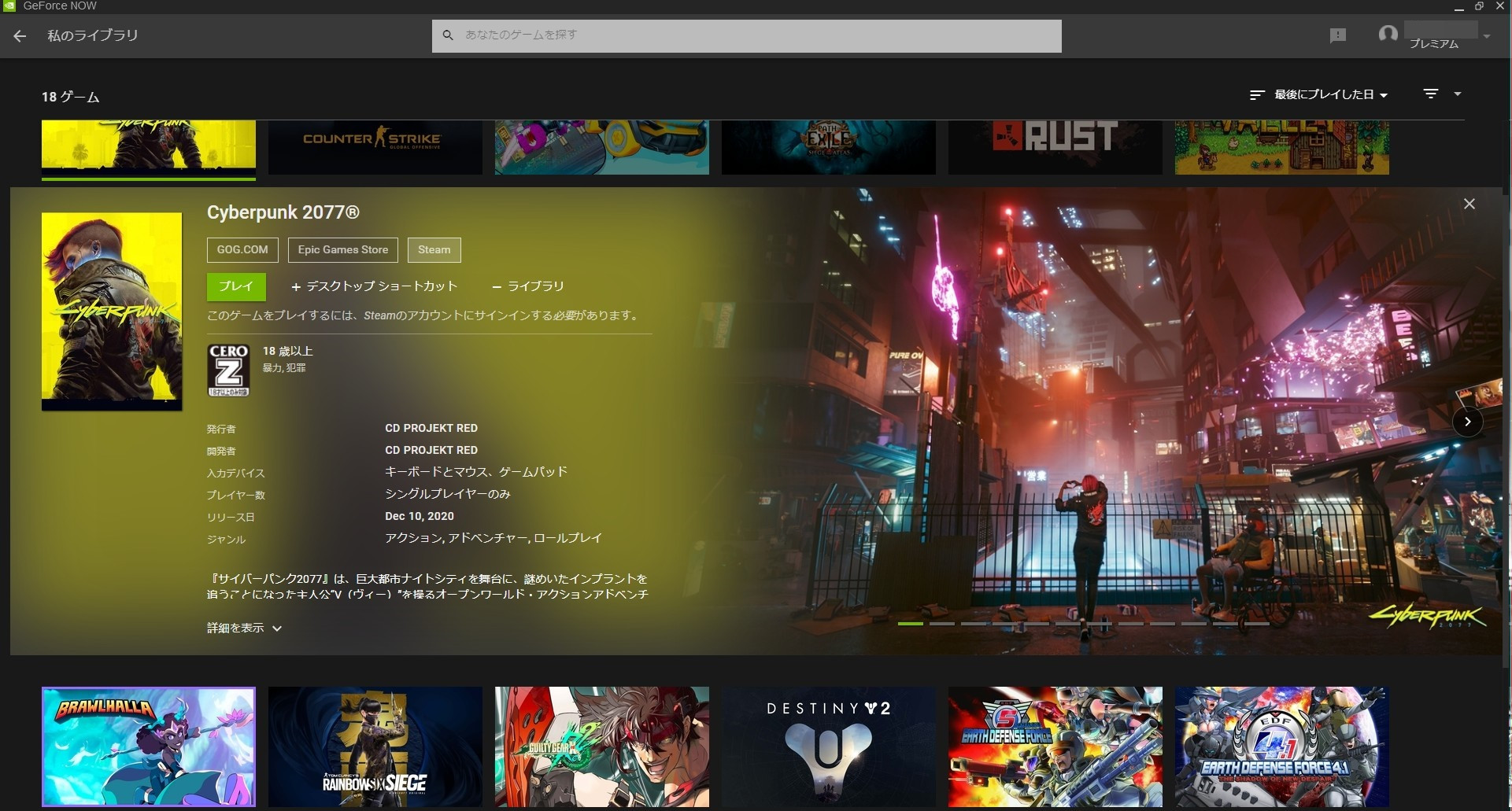
▲ライブラリーをチェックして任意のタイトルを選択。購入元のストアを選んでプレイをクリック

▲GeForce NOW上で『サイバーパンク2077』の起動に成功。回線速度が安定していれば遅延の心配はほぼ感じられない
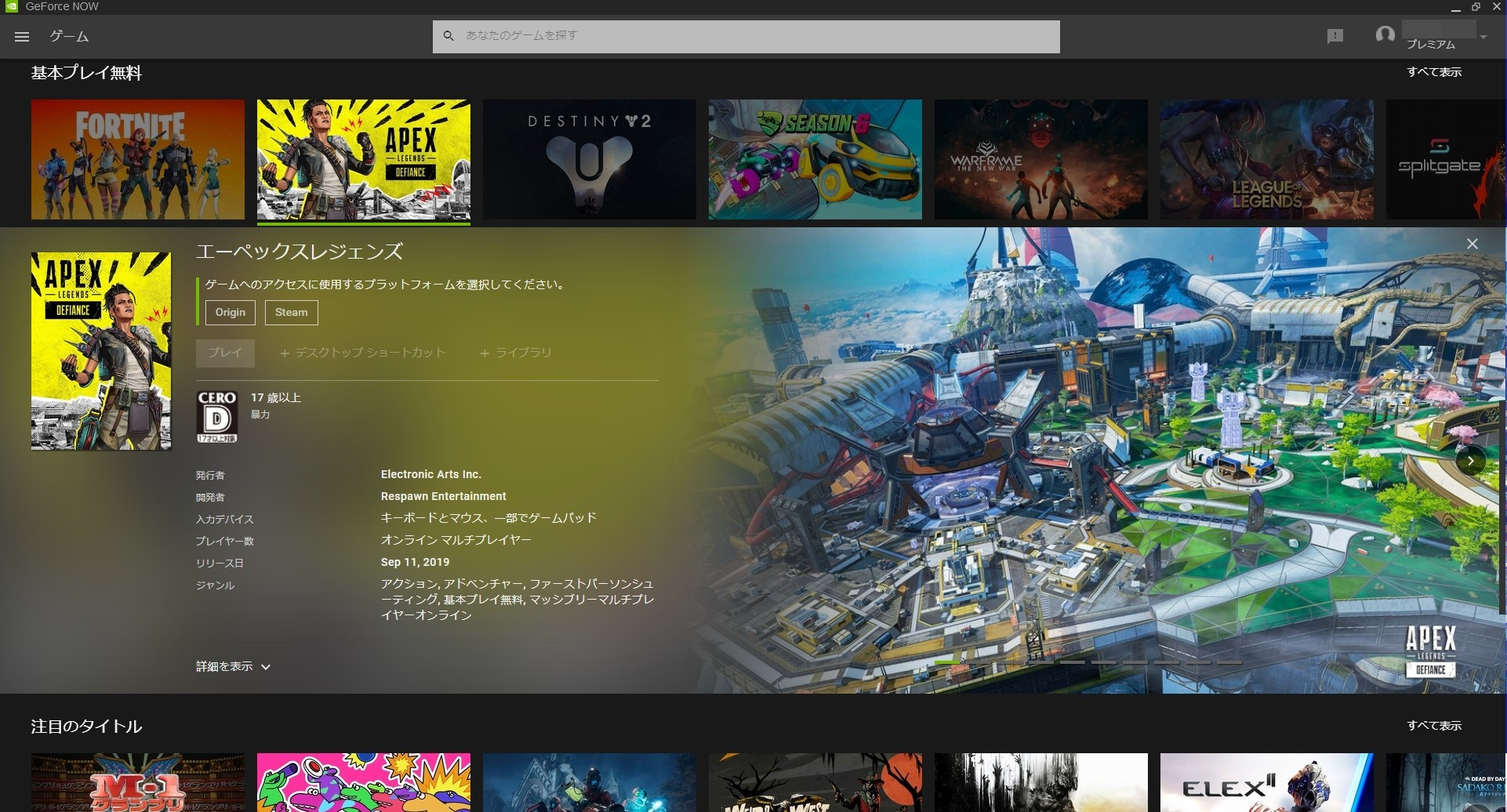
▲GeForce NOWのメインページにはジャンルごとに注目タイトルが並べられている
フリープランとプレミアムプランの違いは?
最後はG、eForce NOWの利用料金について説明しよう。「GeForce NOW Powered by SoftBank」では基本無料のフリープランが用意されているが、連続プレイ可能時間をはじめ、インターネット接続が混雑した際の遅延、およびリアルタイムレイトレーシング未対応……などなど、利用面でやや制限が設けられている。
一方のプレミアムプランは月額550円(税込)こそかかるものの、インターネット接続の混雑時でも優先的にアクセスできるほか、最大6時間まで連続ストリーミングプレイ可能。リアルタイムレイトレーシングにも対応しているため、高精細な映像表現をウリとするゲームも問題なく遊ぶことができる。
ストリーミングプレイ自体はどちらのプランでも行えるので、まずはフリープランを試しつつ、サービス内容が気に入ればプレミアムプランへ移行すると良いだろう。
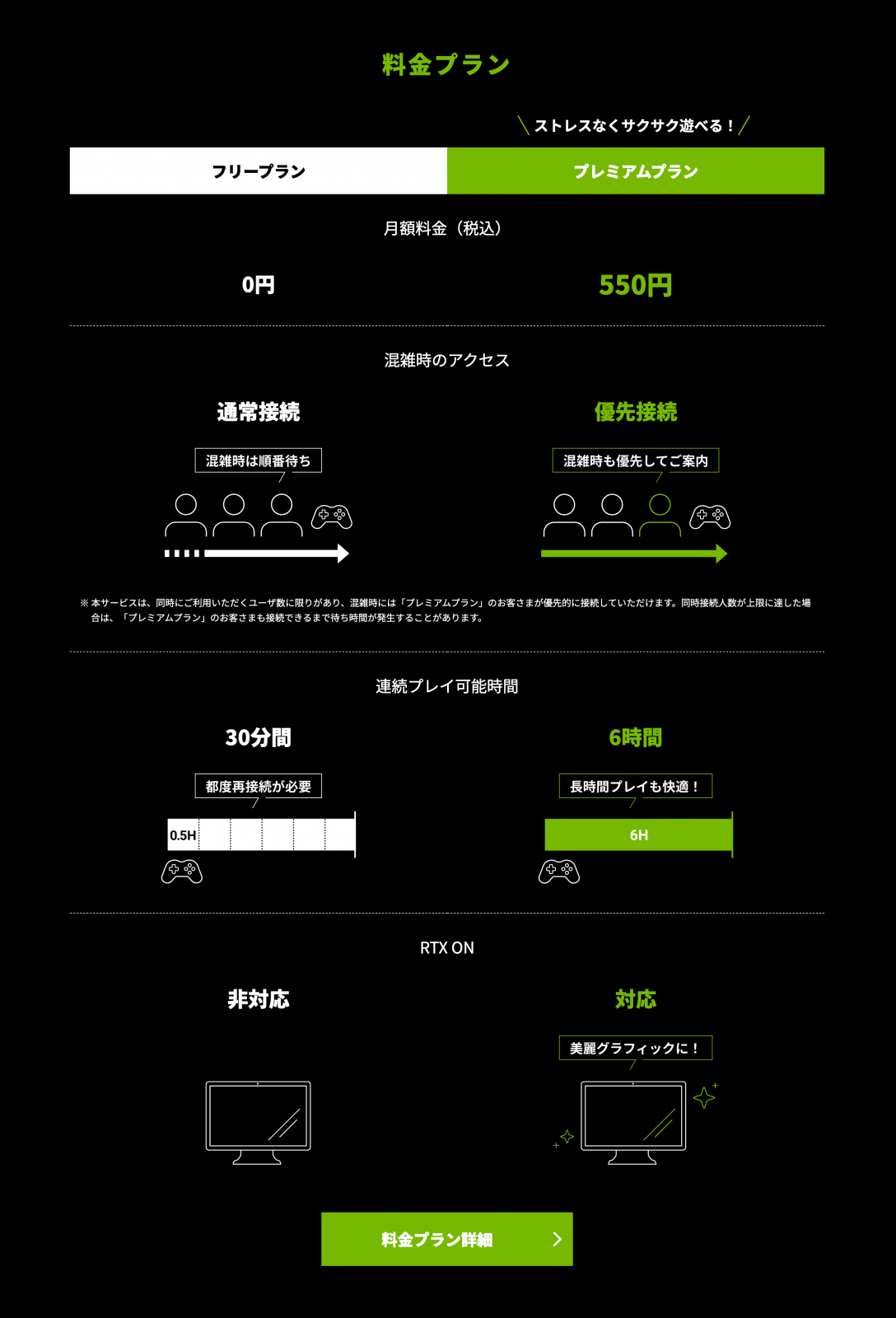 ▲プレミアムプランへのアップグレードは公式サイトのアカウントページから行う
▲プレミアムプランへのアップグレードは公式サイトのアカウントページから行うプレミアムプランの登録方法を解説
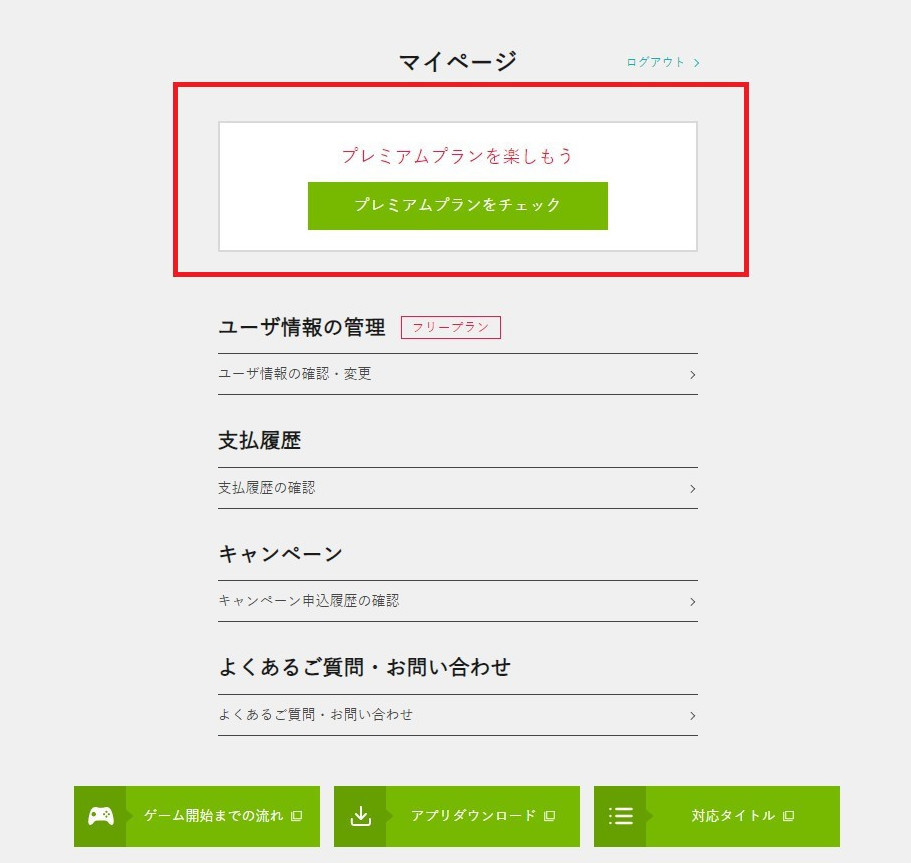
▲GeForce NOWのアカウントページから「プレミアムプランをチェック」をクリック
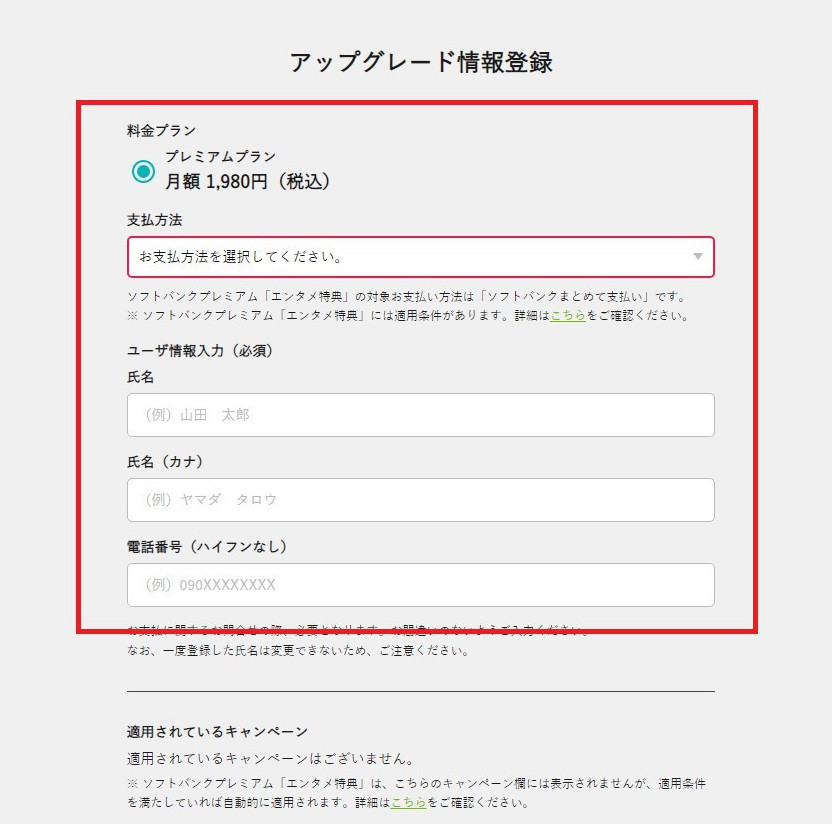
▲プレミアムプランの料金(1,980円)を確認後、支払い方法およびユーザー情報を入力。支払いはクレジットカードやPayPay払いなどが利用できる
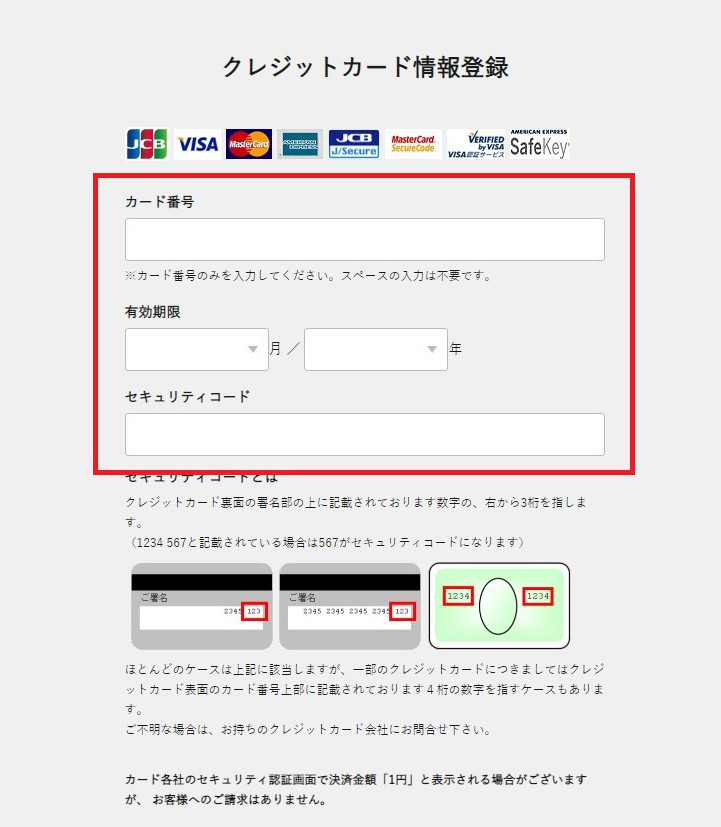
▲クレジットカード払いを選んだ場合はカード情報を入力。カード会社や金融機関によっては認証キーなども要チェック
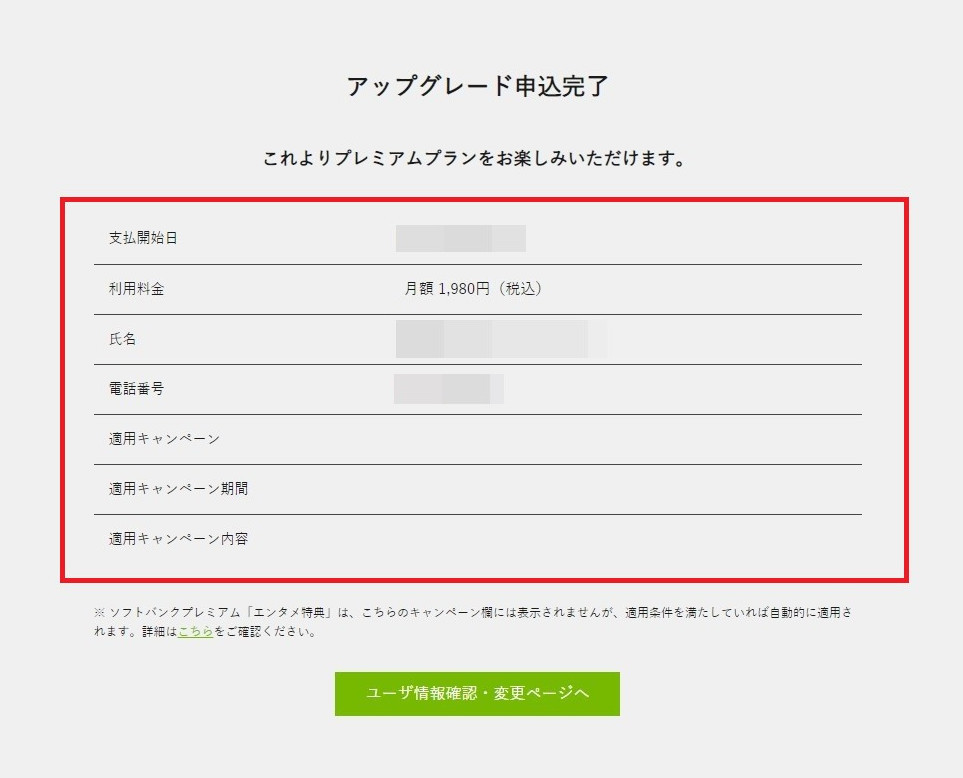
▲プレミアムプランの登録完了後、アカウントページでアップグレード反映を確認
今回ご紹介した手順を押さえればGeForce NOWをすぐに使えるようになるはず。より詳しい使い方は公式サイト内のGeForce NOW スタートマニュアルをチェックしよう。
GeForce NOW POWERD BY SoftBank
https://cloudgaming.mb.softbank.jp/
GeForce NOW Powered by au
https://cloudgame.auone.jp/
【特集】ゲーミングPCを買ったら絶対にインストールしたいPCゲームプラットフォーム
- 【2025年最新版・これから始めるPCゲーム】 Steamだけじゃない! ゲーミングPCを買ったら必ず入れたい“PCゲームプラットフォーム” 5選
- 「Steam」の基本的な使い方 アカウント作成から支払いまでご紹介!
- 「Amazon Prime Gaming」の使い方 ──アマプラ会員ならタダで年間数十本のゲームを入手可能!
- 「GeForce NOW」の使い方 ──高負荷なPCゲームも低スペックPCでプレイ可能に!
- 「Xbox Game Pass」の使い方 ──月850円で遊び放題! オススメタイトル&導入方法
- 「Epic Games Store」の初歩的な使い方 ──毎週金曜日に市販ゲームを無料でゲット!

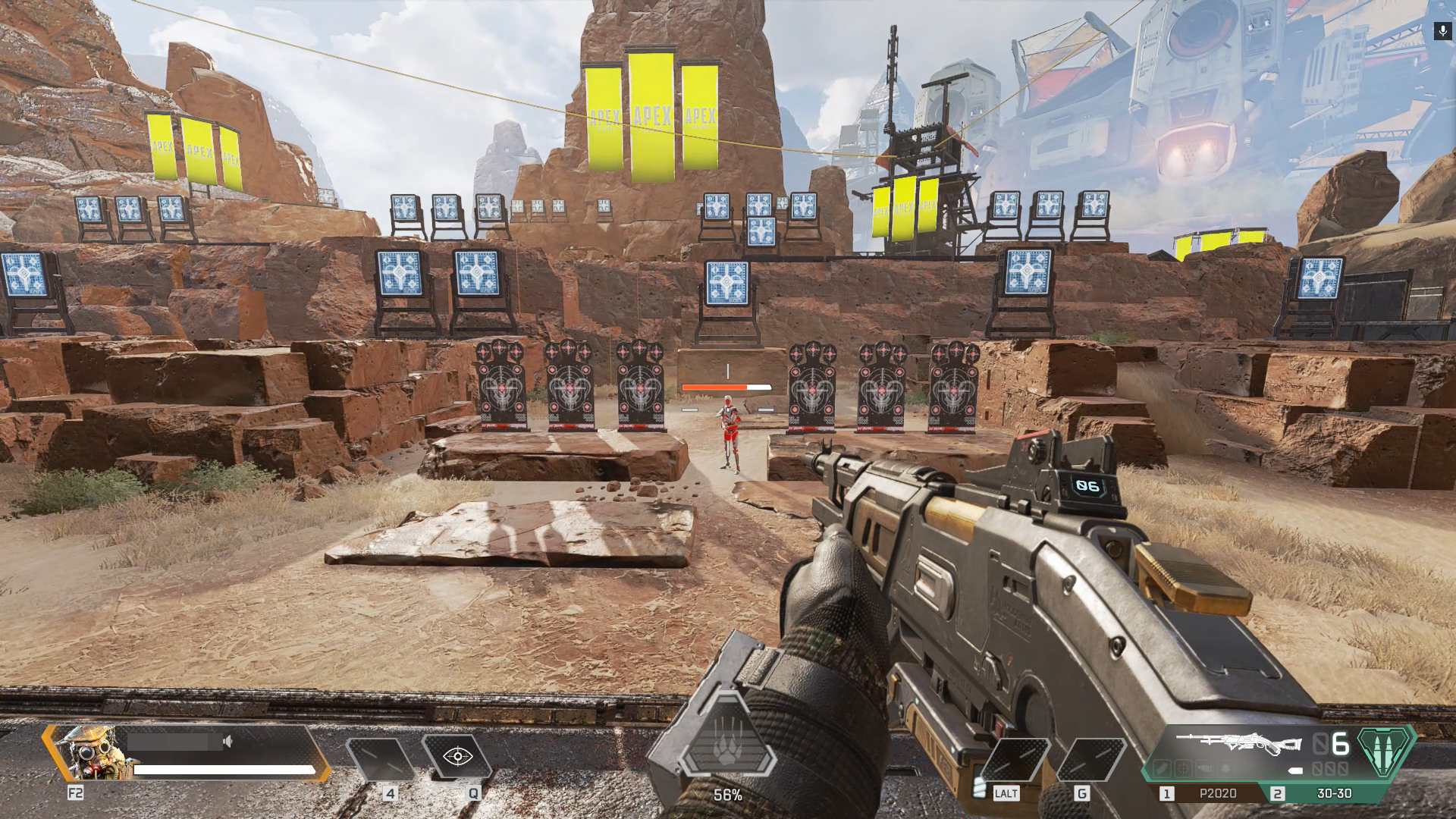 ▲
▲
